Вопрос 1: Что означает «Код завершения проверки файловой системы 8»?
Ответ 2: Ошибка «Код завершения проверки файловой системы 8» может быть обнаружена как на внутренних, так и на внешних жестких дисках. Что касается возможных причин кода ошибки Дисковой утилиты 8, вы можете обратить внимание на вирусную атаку, устаревшие драйверы, внезапное отключение питания, повреждение файла каталога, неверный заголовок тома, неправильную настройку параметров системы и многое другое.
Теперь вы можете принять следующие меры, чтобы вручную исправить ошибку «Код проверки файловой системы 8». Это проверенные способы вернуть ваш Mac в нормальное состояние.
6 способов исправить ошибку «File System Check Exit Code is 8» в macOS
Мы предлагаем вам 6 способов исправить ошибку «File System Check Exit Code is 8», и вы можете выполнить действия, чтобы решить эту проблему. Пожалуйста, прочитайте и проверьте.
Следующие способы могут привести к потере данных. Если вы обнаружите, что некоторые из ваших файлов удалены или потеряны после исправления этой ошибки, вы можете перейти к Восстановить удаленные файлы с поврежденного диска после исправления ошибки «Проверка файловой системы: код выхода 8» чтобы найти способ восстановить ваши удаленные файлы.
Способ 1: перезагрузите Mac, чтобы исправить мелкие глюки и ошибки
Это универсальное решение для всех цифровых устройств. После перезапуска Mac предыдущие временные файлы, настройки, кэши и другие параметры будут сброшены в новое состояние. Хочешь верь, хочешь нет. Многие проблемы Mac могут быть решены путем перезагрузки. Вы можете выбрать «Перезагрузить…» из раскрывающегося списка «Apple» в верхнем левом углу экрана.
Способ 2: загрузите Mac в безопасном режиме, чтобы проверить свои диски
Когда вы перезагружаете ваш компьютер Mac, вам нужно долго нажимать клавишу «Shift» на клавиатуре, чтобы загрузиться в безопасном режиме. Ну, вы также можете назвать это «Безопасной загрузкой». Введите пароль экрана блокировки, если вам нужно. Подождите некоторое время, чтобы проверить все диски Mac. Когда процесс завершится, вы можете перезагрузить Mac и проверить, исправлена ли ошибка «Код завершения проверки файловой системы 8» или нет.
Способ 3: запустить первую помощь, чтобы исправить ошибку выхода из утилиты диска 8
Шаг 1. Перезагрузите Mac. Удерживайте и нажимайте клавиши «Command» и «R», пока не появится логотип Apple.
Шаг 2. Выберите «Дисковая утилита» в меню утилит macOS.
Шаг 4. Нажмите «Первая помощь» вверху. Затем выберите «Готово», когда процесс закончится.
Шаг 5. Перезагрузите Mac, чтобы исправить ошибку кода завершения файловой системы 8.
Способ 4. Обновите системы и приложения Mac до последних версий.
Шаг 1. Разверните меню Apple. Выберите «App Store» из своего списка.
Шаг 2. Нажмите «Обновления» на верхней панели.
Шаг 3. Проверьте все доступные обновления. Вы можете обновить iTunes и другие важные программы в первую очередь.
Шаг 4. Установите все обновления, чтобы исправить ошибку «Проверка выхода из файловой системы 8» на Mac.
Способ 5: запустить команду FSCK для восстановления «Ошибка выхода из файловой системы с кодом выхода 8»
Шаг 1. Выключите Mac полностью.
Шаг 2. Включите Mac. Нажмите клавиши «Command» и «S» вместе, чтобы услышать звук загрузки.
Шаг 5. Если отображается сообщение «Громкость ** в порядке», вы можете ввести «перезагрузка», чтобы выйти из однопользовательского режима.
Шаг 6. Ошибка «Код завершения проверки файловой системы 8» должна быть устранена после перезагрузки.
Способ 6: переустановите macOS, чтобы избавиться от поврежденных или поврежденных системных файлов
Шаг 1. Сначала проверьте состояние интернета. Позже перезагрузите Mac.
Шаг 2. Нажмите клавиши «Command» и «R», когда вы видите серый экран во время перезагрузки.
Шаг 3. Выберите «Переустановить macOS» в диалоговом окне «Утилиты macOS».
Шаг 4. Следуйте инструкциям на экране, чтобы переустановить Mac.
Нетрудно решить ошибку «Код завершения проверки файловой системы 8» на Mac. Но вы должны быть осторожны с вашими данными после исправления этой ошибки. Многие пользователи говорят, что некоторые из их файлов были удалены или потеряны после исправления этой ошибки. Если вы не можете найти свои файлы с поврежденного диска, вы также можете использовать инструмент, который поможет вам восстановить удаленные файлы.
Aiseesoft Data Recovery может помочь вам восстановить почти все файлы Mac из-за удаления, отформатированного раздела, проблем с жестким диском и многого другого. На самом деле, ваши удаленные или потерянные файлы все еще существуют в исходном пространстве. Программное обеспечение для восстановления данных Mac может снова сделать эти скрытые файлы видимыми. Таким образом, вы можете восстановить удаленные или потерянные данные с поврежденного диска с помощью «Код завершения проверки файловой системы 8».
Действия по восстановлению удаленных файлов с поврежденного диска с помощью Aiseesoft Data Recovery
Советы по защите Mac от ошибки «File System Check Exit Code is 8»
Установите антивирусное программное обеспечение для защиты Mac от вредоносных программ и вирусных инфекций.
Проверьте, достаточно ли мощности вашего Mac. Кроме того, вам нужно выключить Mac с помощью рекомендуемых способов.
Когда вы освободить дисковое пространство на MacПроверьте, являются ли эти большие и бесполезные файлы важными системными файлами или нет.
Плохие сектора могут также привести к ошибке «Проверка выхода из файловой системы 8». Так что вам лучше регулярно проверять и ремонтировать неисправные сектора.
Извлеките диск перед извлечением его из Mac.
Регулярно создавайте резервные копии файлов Mac. Если вы найдете что-то удаленное или потерянное, вам следует запустить Aiseesoft Data Recovery для восстановить удаленные файлы с Mac как можно быстрее.
Надеемся, что вы можете исправить ошибку «Проверка выхода из файловой системы 8» с помощью вышеуказанных 6 способов. Если некоторые из ваших файлов будут удалены или потеряны, Data Recovery поможет вам восстановить удаленные файлы с поврежденного диска. Таким образом, вы можете преодолеть проблемы потери данных. Если с вашим Mac все еще что-то не так, вы можете связаться с нами.
Что вы думаете об этом посте.
Рейтинг: 4.8 / 5 (на основе голосов 112) Подпишитесь на нас в
Как получить доступ и освободить место на Mac? На этой странице вы можете узнать, как очистить дисковое пространство на Mac.
Как восстановить удаленные фотографии на Mac? Учебник объясняет, как восстановить удаленные фотографии на Mac полезными способами.
Как почистить свой Mac? Эта статья предлагает несколько полезных советов, которые позволят вам с легкостью очистить ваш Mac.
Восстановление данных
[Error Number: 8DDD0020] Проблема с каталогом Центра обновления Майкрософт решена
Некоторые пользователи Windows видят ошибку 8DDD0020 всякий раз, когда пытаются загрузить обновление вручную через каталог Центра обновления Windows. Сообщается, что эта проблема возникает в Windows 7, Windows 8.1 и Windows 10.
После тщательного изучения этой конкретной проблемы выясняется, что существует несколько различных основных причин, которые могут вызвать эту ошибку. Вот краткий список потенциальных виновников, которые могут нести ответственность за эту проблему:
Теперь, когда вам известны все потенциальные ситуации, которые могут вызвать эту ошибку, вот список методов, которые другие затронутые пользователи успешно использовали, чтобы разобраться в этой проблеме:
1. Обновите браузер или используйте Internet Explorer.
Если вы видите эту ошибку только при попытке доступа к каталогу Центра обновления Windows из стороннего браузера, такого как Google Chrome или Mozilla Firefox, вам следует начать с принудительного обновления своего браузера до последней версии.
Скорее всего, вы видите ошибку 8DDD0020 из-за эксплойта безопасности, который еще не был исправлен вашим браузером, поэтому Microsoft отклоняет соединение.
Если вы уже удостоверились, что ваш сторонний браузер обновлен, но по-прежнему видите ту же ошибку, единственный вариант на этом этапе – переключиться на Internet Explorer и попытаться использовать каталог Центра обновления Windows оттуда.
Internet Explorer предустановлен по умолчанию независимо от вашей версии Windows, поэтому вам нечего устанавливать.
Чтобы открыть Internet Explorer, нажмите клавиши Windows + R, чтобы открыть окно «Выполнить». Внутри введите «iexplorer» в текстовое поле и нажмите Enter, чтобы автоматически открыть окно IE.

Как только вы окажетесь в окне Internet Explorer, используйте каталог Центра обновления Майкрософт в обычном режиме и проверьте, по-прежнему ли вы видите ошибку 8ddd0020 при попытке установить обновление из каталога.
Если вы все еще сталкиваетесь с той же проблемой даже при использовании Internet Explorer, перейдите к следующему потенциальному исправлению ниже.
2. Сбросьте кеш параметров Интернета в IE.
Если вы видите ошибку 8DDD0020 при использовании Internet Explorer (IE 8 или более ранней версии), скорее всего, проблема связана с ошибкой ActiveX, которая не позволяет вашему компьютеру установить безопасное соединение с каталогом Центра обновления Windows.
В этом случае исправить просто – вам нужно будет выполнить полный сброс встроенного браузера, открыв вкладку «Дополнительно» в настройках обозревателя и сбросив кеш, содержащий временные файлы ActiveX.
Несколько затронутых пользователей подтвердили, что это исправление наконец позволило им, наконец, нормально использовать каталог Центра обновления Windows.
Следуйте приведенным ниже инструкциям, чтобы сбросить кэш параметров Интернета на вкладке «Дополнительно»:
3. Вернитесь из IE11 (только для Windows 10).
Если вы столкнулись с этой проблемой в Windows 10, скорее всего, проблема возникла из-за сбоя в Internet Explorer 11.
Несколько пользователей, столкнувшихся с той же проблемой, подтвердили, что им удалось решить проблему, отключив IE 11, заставив ОС вернуться к предыдущей версии Internet Explorer.
Мы выявили несколько пользовательских отчетов, в которых затронутым пользователям удалось решить эту проблему с помощью экрана «Функции Windows», чтобы предотвратить использование IE 11 при установке Windows.
Примечание. Это изменение не обязательно должно быть постоянным. Вы можете только временно отключить IE11 и поработать с Каталогом Центра обновления Windows, прежде чем вернуться к последней версии Internet Explorer.
Следуйте приведенным ниже инструкциям, чтобы временно отключить Internet Explorer 11 на экране функций Windows, чтобы получить доступ к каталогу Центра обновления Windows через браузер IE / Edge:
Примечание. Когда вам будет предложено UAC (Контроль учетных записей пользователей), нажмите Да, чтобы предоставить доступ администратора.
Если этот метод не помог в вашем случае, перейдите к следующему потенциальному исправлению ниже.
4. Выполните ремонтную установку / чистую установку.
Если ни один из вышеперечисленных методов не помог вам, очень вероятно, что вы имеете дело с каким-либо типом повреждения базового системного файла, которое возникает на вашем компьютере из-за установления соединения с каталогом Центра обновления Windows.
В этом случае единственное, что вы можете сделать на этом этапе (кроме запроса специализированной помощи), – это сбросить все соответствующие компоненты ОС, связанные с вашей текущей установкой Windows.
И когда дело доходит до этого, есть два разных метода, которые позволят вам это сделать:
Если чистая установка или ремонтная установка недоступны, перейдите к следующему потенциальному исправлению ниже, чтобы узнать, как вы можете связаться с агентом Microsoft LIVE.
5. Обратитесь в службу поддержки Microsoft.
Если ни один из вышеперечисленных методов не помог в вашем случае, последний способ устранения неполадок, который вам следует изучить, – это связаться с агентом поддержки Microsoft и попросить их решить проблему за вас.
Поскольку проблема затрагивает Центр обновления Windows, вам будет назначен эксперт WU, который будет удаленно управлять вашим компьютером и выполнять ряд действий по устранению неполадок, направленных на выявление и устранение ошибки 8ddd0020 с помощью Центра обновления Windows.
Есть несколько способов связаться с агентом Microsoft, но самый быстрый и простой способ получить помощь – это позвонить по бесплатному номеру инструмента, соответствующему вашей стране проживания.

Примечание. Имейте в виду, что в зависимости от региона и количества доступных агентов поддержки может пройти некоторое время, прежде чем вас назначат агенту поддержки. Скорее всего, вам зададут ряд вопросов безопасности, которые подтвердят, являетесь ли вы владельцем лицензии.
Источники:
https://ru. aiseesoft. com/solution/file-system-check-exit-code-8.html
https://ddok. ru/error-number-8ddd0020-problema-s-katalogom-centra-obnovleniya-majkrosoft-reshena/
Sckcsp код ошибки 8
Ниже описана последовательность действий по устранению ошибок, призванная решить проблемы ERROR_NOT_ENOUGH_MEMORY. Данная последовательность приведена в порядке от простого к сложному и от менее затратного по времени к более затратному, поэтому мы настоятельно рекомендуем следовать данной инструкции по порядку, чтобы избежать ненужных затрат времени и усилий.
Шаг 1: Восстановить записи реестра, связанные с ошибкой 8
Редактирование реестра Windows вручную с целью удаления содержащих ошибки ключей ERROR_NOT_ENOUGH_MEMORY не рекомендуется, если вы не являетесь специалистом по обслуживанию ПК. Ошибки, допущенные при редактировании реестра, могут привести к неработоспособности вашего ПК и нанести непоправимый ущерб вашей операционной системе. На самом деле, даже одна запятая, поставленная не в том месте, может воспрепятствовать загрузке компьютера!
В связи с подобным риском мы настоятельно рекомендуем использовать надежные инструменты очистки реестра, такие как Reimage (разработанный Microsoft Gold Certified Partner), чтобы просканировать и исправить любые проблемы, связанные с Ошибка 8. Используя очистку реестра, вы сможете автоматизировать процесс поиска поврежденных записей реестра, ссылок на отсутствующие файлы (например, вызывающих ошибку ERROR_NOT_ENOUGH_MEMORY) и нерабочих ссылок внутри реестра. Перед каждым сканированием автоматически создается резервная копия, позволяющая отменить любые изменения одним кликом и защищающая вас от возможного повреждения компьютера. Самое приятное, что устранение ошибок реестра может резко повысить скорость и производительность системы.
Предупреждение: Если вы не являетесь опытным пользователем ПК, мы НЕ рекомендуем редактирование реестра Windows вручную. Некорректное использование Редактора реестра может привести к серьезным проблемам и потребовать переустановки Windows. Мы не гарантируем, что неполадки, являющиеся результатом неправильного использования Редактора реестра, могут быть устранены. Вы пользуетесь Редактором реестра на свой страх и риск.
Перед тем, как вручную восстанавливать реестр Windows, необходимо создать резервную копию, экспортировав часть реестра, связанную с ERROR_NOT_ENOUGH_MEMORY (например, Windows Operating System):
Следующие шаги при ручном редактировании реестра не будут описаны в данной статье, так как с большой вероятностью могут привести к повреждению вашей системы. Если вы хотите получить больше информации о редактировании реестра вручную, пожалуйста, ознакомьтесь со ссылками ниже.
Мы не несем никакой ответственности за результаты действий, совершенных по инструкции, приведенной ниже — вы выполняете эти задачи на свой страх и риск.
Шаг 2: Проведите полное сканирование вашего компьютера на вредоносное ПО
Есть вероятность, что ошибка ERROR_NOT_ENOUGH_MEMORY может быть связана с заражением вашего компьютера вредоносным ПО. Эти вредоносные злоумышленники могут повредить или даже удалить файлы, связанные с Коды системных ошибок Windows. Кроме того, существует возможность, что ошибка 8 связана с компонентом самой вредоносной программы.
Совет: Если у вас еще не установлены средства для защиты от вредоносного ПО, мы настоятельно рекомендуем использовать Emsisoft Anti-Malware (скачать). В отличие от других защитных программ, данная программа предлагает гарантию удаления вредоносного ПО.
Шаг 3: Очистить систему от мусора (временных файлов и папок) с помощью очистки диска (cleanmgr)
Со временем ваш компьютер накапливает ненужные файлы в связи с обычным интернет-серфингом и повседневным использованием компьютера. Если такие ненужные файлы иногда не удалять, они могут привести к снижению быстродействия Windows Operating System или к ошибке ERROR_NOT_ENOUGH_MEMORY, возможно вследствие конфликтов файлов или перегрузки жесткого диска. Удаление таких временных файлов при помощи утилиты Очистка диска может не только устранить ошибку 8, но и существенно повысить быстродействие вашего компьютера.
Совет: Хотя утилита Очистки диска является прекрасным встроенным инструментом, она удаляет не все временные файлы с вашего компьютера. Другие часто используемые программы, такие как Microsoft Office, Firefox, Chrome, Live Messenger, а также сотни других программ не поддаются очистке при помощи программы Очистка диска (включая некоторые программы Microsoft Corporation).
Из-за недостатков утилиты Windows Очистка диска (cleanmgr) мы настоятельно рекомендуем использовать специализированное программное обеспечение очистки жесткого диска / защиты конфиденциальности, например WinSweeper [Загрузить] (разработано Microsoft Gold Partner), для очистки всего компьютера. Запуск WinSweeper [Загрузить] раз в день (при помощи автоматического сканирования) гарантирует, что ваш компьютер всегда будет чист, будет работает быстро и без ошибок ERROR_NOT_ENOUGH_MEMORY, связанных с временными файлами.
Как запустить Очистку диска (cleanmgr) (Windows XP, Vista, 7, 8 и 10):
Шаг 4: Обновите драйверы устройств на вашем компьютере
Ошибки ERROR_NOT_ENOUGH_MEMORY могут быть связаны с повреждением или устареванием драйверов устройств. Драйверы с легкостью могут работать сегодня и перестать работать завтра по целому ряду причин. Хорошая новость состоит в том, что чаще всего вы можете обновить драйверы устройства, чтобы устранить проблему с Ошибка 8.
В связи с временными затратами и общей сложностью обновления драйверов мы настоятельно рекомендуем использовать утилиту обновления драйверов, например DriverDoc (разработана Microsoft Gold Partner), для автоматизации этого процесса.
Пожалуйста, учтите: Ваш файл ERROR_NOT_ENOUGH_MEMORY может и не быть связан с проблемами в драйверах устройств, но всегда полезно убедиться, что на вашем компьютере установлены новейшие версии драйверов оборудования, чтобы максимизировать производительность вашего ПК.
Шаг 5: Используйте Восстановление системы Windows, чтобы «Отменить» последние изменения в системе
Восстановление системы Windows позволяет вашему компьютеру «отправиться в прошлое», чтобы исправить проблемы Ошибка 8. Восстановление системы может вернуть системные файлы и программы на вашем компьютере к тому времени, когда все работало нормально. Это потенциально может помочь вам избежать головной боли от устранения ошибок, связанных с ERROR_NOT_ENOUGH_MEMORY.
Пожалуйста, учтите: использование восстановления системы не повлияет на ваши документы, изображения или другие данные.
Чтобы использовать Восстановление системы (Windows XP, Vista, 7, 8 и 10):
Шаг 6: Удалите и установите заново программу Windows Operating System, связанную с ERROR_NOT_ENOUGH_MEMORY
Инструкции для Windows 7 и Windows Vista:
Инструкции для Windows XP:
Инструкции для Windows 8:
После того, как вы успешно удалили программу, связанную с ERROR_NOT_ENOUGH_MEMORY (например, Windows Operating System), заново установите данную программу, следуя инструкции Microsoft Corporation.
Совет: Если вы абсолютно уверены, что ошибка 8 связана с определенной программой Microsoft Corporation, удаление и повторная установка программы, связанной с ERROR_NOT_ENOUGH_MEMORY с большой вероятностью решит вашу проблему.
Шаг 7: Запустите проверку системных файлов Windows («sfc /scannow»)
Проверка системных файлов представляет собой удобный инструмент, включаемый в состав Windows, который позволяет просканировать и восстановить поврежденные системные файлы Windows (включая те, которые имеют отношение к ERROR_NOT_ENOUGH_MEMORY).
Чтобы запустить проверку системных файлов (Windows XP, Vista, 7, 8 и 10):
Шаг 8: Установите все доступные обновления Windows
Microsoft постоянно обновляет и улучшает системные файлы Windows, связанные с ERROR_NOT_ENOUGH_MEMORY. Иногда для решения проблемы Коды системных ошибок Windows нужно просто напросто обновить Windows при помощи последнего пакета обновлений или другого патча, которые Microsoft выпускает на постоянной основе.
Чтобы проверить наличие обновлений Windows (Windows XP, Vista, 7, 8 и 10):
Шаг 9: Произведите чистую установку Windows
Предупреждение: Мы должны подчеркнуть, что переустановка Windows займет очень много времени и является слишком сложной задачей, чтобы решить проблемы Ошибка 8. Во избежание потери данных вы должны быть уверены, что вы создали резервные копии всех важных документов, изображений, программ установки программного обеспечения и других персональных данных перед началом процесса. Если вы сейчас е создаете резервные копии данных, вам стоит немедленно заняться этим (скачать рекомендованное решение для резервного копирования), чтобы защитить себя от безвозвратной потери данных.
Пожалуйста, учтите: Если проблема 8 не устранена после чистой установки Windows, это означает, что проблема Коды системных ошибок Windows ОБЯЗАТЕЛЬНО связана с аппаратным обеспечением. В таком случае, вам, вероятно, придется заменить соответствующее оборудование, вызывающее ошибку 8.
Информация об операционной системе
Сообщения об ошибках ERROR_NOT_ENOUGH_MEMORY могут появляться в любых из нижеперечисленных операционных систем Microsoft Windows:
Проблема с Ошибка 8 (ERROR_NOT_ENOUGH_MEMORY) все еще не устранена?
Обращайтесь к нам в любое время в социальных сетях для получения дополнительной помощи:
Об авторе: Джей Гитер (Jay Geater) является президентом и генеральным директором корпорации Solvusoft — глобальной компании, занимающейся программным обеспечением и уделяющей основное внимание новаторским сервисным программам. Он всю жизнь страстно увлекался компьютерами и любит все, связанное с компьютерами, программным обеспечением и новыми технологиями.
При попытке зайти в сетевую папку на другом компьютере возникает ошибка: «недостаточно памяти сервера для обработки команды».
Для решения проблемы нужно на компьютере на котором находится сетевая папка сделать следующее:
Нажмите кнопку Пуск и выберите команду Выполнить.
Введите команду regedit и нажмите кнопку ОК.
Найдите следующий раздел:
В правой области окна редактора реестра дважды щелкните параметр IRPStackSize.
Примечание. Если параметр IRPStackSize отсутствует, создайте его, выполнив следующие действия:
В папке реестра Parameters дважды щелкните в правой области окна редактора реестра.
Подведите курсор к пункту Создать и щелкните пункт Параметр DWord.
Внимание! Имя параметра «IRPStackSize» вводится с учетом регистра.
Для параметра «Система исчисления» выберите значение «Десятичная».
В поле «Значение» введите значение, превышающее текущее.
Если параметр IRPStackSize был создан в результате действий, описанных в пункте 4, значением по умолчанию будет 15. Рекомендуется увеличить значение на 3. Таким образом, если предыдущим значением было 11, введите 14 и нажмите кнопку «OK».
Закройте редактор реестра.
Если в результате выполненных действий проблема не была устранена, попробуйте увеличить значение параметра IRPStackSize еще немного. Максимальное значение для Windows 2000 – это 50 (0x32 в шестнадцатеричной системе).
Установка программы или игры нередко прерывается сообщением: «недостаточно памяти для обработки команды Windows» при установке игр типа WOW, Warcraft 3, Miflash и даже при установке драйверов. Хотя визуально памяти может при этом хватать на винчестере, но инсталляция все равно обрывается. Разберем ошибку подробнее, выясним причины бага.
Причины ошибки Windows недостаточно памяти для обработки команды
Из самого сообщения «недостаточно памяти для обработки команды Windows» делаем заключение, что устанавливаемый софт не может поместиться на имеющемся носителе памяти. Винчестер выступает основным местом хранения информации. Если он переполнен, то инсталляция невозможна.
Однако не стоит забывать про ОЗУ – ей также требуется свободное место для нормальной работы.
Шаги по устранению ошибки с нехваткой памяти
Винчестер
Всегда начинаем действовать с очистки вашего винчестера. Удаляем все игры, приложения и другой софт, не использующийся в данный момент. Нелишним будет выполнить удаление через утилиту CCleaner. Она деинсталлирует намного лучше, чем выполнять все вручную. Дополнительно проследуйте на винчестер для перемещения в папку «Корзина»: фильмы, музыку, картинки. Максимально очищаем вашу систему от файлов, которые просто занимают лишнее пространство.
Обязательно очищаем «Корзину». Попробуйте момент с отключением точек восстановления. Их создание отнимает достаточно пространства на жестком диске. Найти настройки можно путем ввода соответствующей команды в поле поиска.
В свойствах диска C есть программная функция по его очистке (именуется также).
Рядом с ней есть графическое изображение с красными и синими секторами. После активации произойдет сканирование диска C. Пользователю останется поставить галочки напротив больших объемов информации и кликнуть удалить.
Процесс очистки диска C
ОЗУ
Переходим к решению проблем с ОЗУ. Каждая программа, запущенная на ПК, занимает свое особое пространство в системе. Если софт перестает корректно работать или ему мешают это сделать, RAM начнет перегружаться. Вирусы часто под видом некоторых приложений ведут свою незаконную деятельность. Рекомендуется проверить весь винчестер на трояны. Аналогом обычному антивирусу может стать его онлайн версия.
Трояны отсутствуют, тогда прибегаем к помощи утилит. Есть много утилит, такие как RAMRush, которые выполняют оптимизацию RAM. Их установка упрощена до нескольких кликов. Они бесплатны и интуитивно понятны в управлении.
Чем полезны утилиты:
Если есть базовые знания работы с ПК, пробуем отключить процессы вручную. Через диспетчер задач вычислите по названию процессы, не задействованные на данный момент, но активно работающие. Завершать необходимо именно дерево процессов. После этих процедур снова пробуем инсталлировать свою проблемную игру, программу.
Завершаем дерево процессов
Другие варианты устранения проблем с памятью
Есть информация о багах, возникающих на старых ОС. Отмечается наименьшее количество дефектов на 7 и 10 версии Windows.
Крайний метод заменить ОЗУ новым более мощным модулем. Иногда для запуска современных игр необходимо покупать новые комплектующие, ведь технологии созданий игр постоянно усовершенствуются и перестают работать со старым ПК.
Заключение
Надеюсь вы разобрались почему появляется ошибка «недостаточно памяти для обработки команды Windows» и знаете как исправить эту проблему. Если предложенные способы оказались полезны или вы знаете еще варианты устранения бага — пишите в комментарии к этой странице.
Для этого у вас есть следующие варианты:
Установить приложение «Триколор Кино и ТВ» на мобильное устройство или Smart TV**.
* При условии, что каналы, входящие в оплаченный пакет, доступны для просмотра онлайн.
** В качестве логина и пароля используйте данные от Личного кабинета или авторизуйтесь с помощью номера мобильного телефона.
Описание ошибки:
Сообщение вида «Код 8. Приемник не поддерживает смарт-карту» или «Ошибка 8. Приемник не поддерживает смарт-карту» может означать, что смарт-карта, установленная в приемник, им не поддерживается.
Рекомендуемые действия:
Для восстановления доступа к просмотру каналов последовательно выполните указанные ниже действия:
1. Если ваш приемник работает со смарт-картой, убедитесь, что она установлена правильно:


2. Отключите приемник от сети питания на 5 секунд и включите повторно.
3. Проверьте доступность новой версии ПО. Для этого подключите приемник к интернету либо перейдите на канал под номером 333. При необходимости обновите ПО.
4. Если ошибка сохраняется и к приемнику подключен внешний накопитель, отключите накопитель и перезагрузите приемник, отключив его от питания.
5. Если это не помогло, то подключите внешний накопитель обратно, отформатируйте его в формате EXT4 и проверьте, сохранилась ли ошибка.
7. Если ошибка сохранилась, отформатируйте внутренний накопитель*.
8. При отрицательном результате произведите возврат настроек приемника к заводским установкам. В меню приемника пройдите по пути**: «Меню» — «Настройки» — «О приемнике» — «Сбросить на заводские настройки». Нажмите кнопку «ОК» на пульте.
9. Если указанные действия не помогли, обратитесь в Фирменный салон, к авторизованному дилеру Триколора или в сервисный центр.
Ссылки и примечания:
* Для моделей GS B531M, GS B531N, GS B532M, GS B533M, GS B534M, GS A230. Внимание! В ходе форматирования все данные с накопителя будут стерты!
Нажмите кнопку «МЕНЮ» на пульте, выберите папку «Приложения» и нажмите кнопку «ОК» пульта. Выберите приложение «Мультимедиа» и нажмите кнопку «ОК» пульта. Выберите нужный накопитель и нажмите кнопку «OK» на пульте. Нажимая кнопку со стрелкой вправо пульта, выберите функцию «Форматировать» и нажмите кнопку «ОК» пульта. По окончании форматирования появится надпись «Форматирование диска завершено». Для выхода из приложения используйте кнопку «ВЫХОД» пульта.
Источники:
https://web-shpargalka. ru/error-8-nedostatochno-pamjati-dlja-obrabotki. php
https://www. tricolor. tv/help/technical-issues/vosstanovlenie-prosmotra-sputnikovykh-kanalov/oshibka-8-priyemnik-ne-podderzhivaet-smart-kartu/
Такие сообщения об ошибках 8 могут появляться в процессе установки программы, когда запущена программа, связанная с Microsoft Corporation (например, Windows Operating System), при запуске или завершении работы Windows, или даже при установке операционной системы Windows. Отслеживание момента появления ошибки ERROR_NOT_ENOUGH_MEMORY является важной информацией при устранении проблемы.
Причины ошибки 8
Коды системных ошибок Windows такие как «ERROR_NOT_ENOUGH_MEMORY» могут быть вызваны целым рядом факторов, поэтому устранить каждую из возможных причин, чтобы предотвратить повторение ошибки в будущем.
Коды системных ошибок Windows в базе знаний
Как исправить ошибку 8 (ERROR_NOT_ENOUGH_MEMORY)
Ниже описана последовательность действий по устранению ошибок, призванная решить проблемы ERROR_NOT_ENOUGH_MEMORY. Данная последовательность приведена в порядке от простого к сложному и от менее затратного по времени к более затратному, поэтому мы настоятельно рекомендуем следовать данной инструкции по порядку, чтобы избежать ненужных затрат времени и усилий.
Шаг 1: Восстановить записи реестра, связанные с ошибкой 8
Редактирование реестра Windows вручную с целью удаления содержащих ошибки ключей ERROR_NOT_ENOUGH_MEMORY не рекомендуется, если вы не являетесь специалистом по обслуживанию ПК. Ошибки, допущенные при редактировании реестра, могут привести к неработоспособности вашего ПК и нанести непоправимый ущерб вашей операционной системе. На самом деле, даже одна запятая, поставленная не в том месте, может воспрепятствовать загрузке компьютера!
В связи с подобным риском мы настоятельно рекомендуем использовать надежные инструменты очистки реестра, такие как Reimage (разработанный Microsoft Gold Certified Partner), чтобы просканировать и исправить любые проблемы, связанные с Ошибка 8. Используя очистку реестра, вы сможете автоматизировать процесс поиска поврежденных записей реестра, ссылок на отсутствующие файлы (например, вызывающих ошибку ERROR_NOT_ENOUGH_MEMORY) и нерабочих ссылок внутри реестра. Перед каждым сканированием автоматически создается резервная копия, позволяющая отменить любые изменения одним кликом и защищающая вас от возможного повреждения компьютера. Самое приятное, что устранение ошибок реестра может резко повысить скорость и производительность системы.
Предупреждение: Если вы не являетесь опытным пользователем ПК, мы НЕ рекомендуем редактирование реестра Windows вручную. Некорректное использование Редактора реестра может привести к серьезным проблемам и потребовать переустановки Windows. Мы не гарантируем, что неполадки, являющиеся результатом неправильного использования Редактора реестра, могут быть устранены. Вы пользуетесь Редактором реестра на свой страх и риск.
Перед тем, как вручную восстанавливать реестр Windows, необходимо создать резервную копию, экспортировав часть реестра, связанную с ERROR_NOT_ENOUGH_MEMORY (например, Windows Operating System):
Следующие шаги при ручном редактировании реестра не будут описаны в данной статье, так как с большой вероятностью могут привести к повреждению вашей системы. Если вы хотите получить больше информации о редактировании реестра вручную, пожалуйста, ознакомьтесь со ссылками ниже.
Мы не несем никакой ответственности за результаты действий, совершенных по инструкции, приведенной ниже — вы выполняете эти задачи на свой страх и риск.
Шаг 2: Проведите полное сканирование вашего компьютера на вредоносное ПО
Есть вероятность, что ошибка ERROR_NOT_ENOUGH_MEMORY может быть связана с заражением вашего компьютера вредоносным ПО. Эти вредоносные злоумышленники могут повредить или даже удалить файлы, связанные с Коды системных ошибок Windows. Кроме того, существует возможность, что ошибка 8 связана с компонентом самой вредоносной программы.
Совет: Если у вас еще не установлены средства для защиты от вредоносного ПО, мы настоятельно рекомендуем использовать Emsisoft Anti-Malware (скачать). В отличие от других защитных программ, данная программа предлагает гарантию удаления вредоносного ПО.
Шаг 3: Очистить систему от мусора (временных файлов и папок) с помощью очистки диска (cleanmgr)
Со временем ваш компьютер накапливает ненужные файлы в связи с обычным интернет-серфингом и повседневным использованием компьютера. Если такие ненужные файлы иногда не удалять, они могут привести к снижению быстродействия Windows Operating System или к ошибке ERROR_NOT_ENOUGH_MEMORY, возможно вследствие конфликтов файлов или перегрузки жесткого диска. Удаление таких временных файлов при помощи утилиты Очистка диска может не только устранить ошибку 8, но и существенно повысить быстродействие вашего компьютера.
Совет: Хотя утилита Очистки диска является прекрасным встроенным инструментом, она удаляет не все временные файлы с вашего компьютера. Другие часто используемые программы, такие как Microsoft Office, Firefox, Chrome, Live Messenger, а также сотни других программ не поддаются очистке при помощи программы Очистка диска (включая некоторые программы Microsoft Corporation).
Из-за недостатков утилиты Windows Очистка диска (cleanmgr) мы настоятельно рекомендуем использовать специализированное программное обеспечение очистки жесткого диска / защиты конфиденциальности, например WinSweeper [Загрузить] (разработано Microsoft Gold Partner), для очистки всего компьютера. Запуск WinSweeper [Загрузить] раз в день (при помощи автоматического сканирования) гарантирует, что ваш компьютер всегда будет чист, будет работает быстро и без ошибок ERROR_NOT_ENOUGH_MEMORY, связанных с временными файлами.
Как запустить Очистку диска (cleanmgr) (Windows XP, Vista, 7, 8 и 10):
Шаг 4: Обновите драйверы устройств на вашем компьютере
Ошибки ERROR_NOT_ENOUGH_MEMORY могут быть связаны с повреждением или устареванием драйверов устройств. Драйверы с легкостью могут работать сегодня и перестать работать завтра по целому ряду причин. Хорошая новость состоит в том, что чаще всего вы можете обновить драйверы устройства, чтобы устранить проблему с Ошибка 8.
В связи с временными затратами и общей сложностью обновления драйверов мы настоятельно рекомендуем использовать утилиту обновления драйверов, например DriverDoc (разработана Microsoft Gold Partner), для автоматизации этого процесса.
Пожалуйста, учтите: Ваш файл ERROR_NOT_ENOUGH_MEMORY может и не быть связан с проблемами в драйверах устройств, но всегда полезно убедиться, что на вашем компьютере установлены новейшие версии драйверов оборудования, чтобы максимизировать производительность вашего ПК.
Шаг 5: Используйте Восстановление системы Windows, чтобы «Отменить» последние изменения в системе
Восстановление системы Windows позволяет вашему компьютеру «отправиться в прошлое», чтобы исправить проблемы Ошибка 8. Восстановление системы может вернуть системные файлы и программы на вашем компьютере к тому времени, когда все работало нормально. Это потенциально может помочь вам избежать головной боли от устранения ошибок, связанных с ERROR_NOT_ENOUGH_MEMORY.
Пожалуйста, учтите: использование восстановления системы не повлияет на ваши документы, изображения или другие данные.
Чтобы использовать Восстановление системы (Windows XP, Vista, 7, 8 и 10):
Шаг 6: Удалите и установите заново программу Windows Operating System, связанную с ERROR_NOT_ENOUGH_MEMORY
Инструкции для Windows 7 и Windows Vista:
Инструкции для Windows XP:
Инструкции для Windows 8:
После того, как вы успешно удалили программу, связанную с ERROR_NOT_ENOUGH_MEMORY (например, Windows Operating System), заново установите данную программу, следуя инструкции Microsoft Corporation.
Совет: Если вы абсолютно уверены, что ошибка 8 связана с определенной программой Microsoft Corporation, удаление и повторная установка программы, связанной с ERROR_NOT_ENOUGH_MEMORY с большой вероятностью решит вашу проблему.
Шаг 7: Запустите проверку системных файлов Windows («sfc /scannow»)
Проверка системных файлов представляет собой удобный инструмент, включаемый в состав Windows, который позволяет просканировать и восстановить поврежденные системные файлы Windows (включая те, которые имеют отношение к ERROR_NOT_ENOUGH_MEMORY).
Чтобы запустить проверку системных файлов (Windows XP, Vista, 7, 8 и 10):
Шаг 8: Установите все доступные обновления Windows
Microsoft постоянно обновляет и улучшает системные файлы Windows, связанные с ERROR_NOT_ENOUGH_MEMORY. Иногда для решения проблемы Коды системных ошибок Windows нужно просто напросто обновить Windows при помощи последнего пакета обновлений или другого патча, которые Microsoft выпускает на постоянной основе.
Чтобы проверить наличие обновлений Windows (Windows XP, Vista, 7, 8 и 10):
Шаг 9: Произведите чистую установку Windows
Предупреждение: Мы должны подчеркнуть, что переустановка Windows займет очень много времени и является слишком сложной задачей, чтобы решить проблемы Ошибка 8. Во избежание потери данных вы должны быть уверены, что вы создали резервные копии всех важных документов, изображений, программ установки программного обеспечения и других персональных данных перед началом процесса. Если вы сейчас е создаете резервные копии данных, вам стоит немедленно заняться этим (скачать рекомендованное решение для резервного копирования), чтобы защитить себя от безвозвратной потери данных.
Пожалуйста, учтите: Если проблема 8 не устранена после чистой установки Windows, это означает, что проблема Коды системных ошибок Windows ОБЯЗАТЕЛЬНО связана с аппаратным обеспечением. В таком случае, вам, вероятно, придется заменить соответствующее оборудование, вызывающее ошибку 8.
Информация об операционной системе
Сообщения об ошибках ERROR_NOT_ENOUGH_MEMORY могут появляться в любых из нижеперечисленных операционных систем Microsoft Windows:
Проблема с Ошибка 8 (ERROR_NOT_ENOUGH_MEMORY) все еще не устранена?
Обращайтесь к нам в любое время в социальных сетях для получения дополнительной помощи:
Об авторе: Джей Гитер (Jay Geater) является президентом и генеральным директором корпорации Solvusoft — глобальной компании, занимающейся программным обеспечением и уделяющей основное внимание новаторским сервисным программам. Он всю жизнь страстно увлекался компьютерами и любит все, связанное с компьютерами, программным обеспечением и новыми технологиями.
При попытке зайти в сетевую папку на другом компьютере возникает ошибка: «недостаточно памяти сервера для обработки команды».
Для решения проблемы нужно на компьютере на котором находится сетевая папка сделать следующее:
Нажмите кнопку Пуск и выберите команду Выполнить.
Введите команду regedit и нажмите кнопку ОК.
Найдите следующий раздел:
В правой области окна редактора реестра дважды щелкните параметр IRPStackSize.
Примечание. Если параметр IRPStackSize отсутствует, создайте его, выполнив следующие действия:
В папке реестра Parameters дважды щелкните в правой области окна редактора реестра.
Подведите курсор к пункту Создать и щелкните пункт Параметр DWord.
Внимание! Имя параметра «IRPStackSize» вводится с учетом регистра.
Для параметра «Система исчисления» выберите значение «Десятичная».
В поле «Значение» введите значение, превышающее текущее.
Если параметр IRPStackSize был создан в результате действий, описанных в пункте 4, значением по умолчанию будет 15. Рекомендуется увеличить значение на 3. Таким образом, если предыдущим значением было 11, введите 14 и нажмите кнопку «OK».
Закройте редактор реестра.
Если в результате выполненных действий проблема не была устранена, попробуйте увеличить значение параметра IRPStackSize еще немного. Максимальное значение для Windows 2000 – это 50 (0x32 в шестнадцатеричной системе).
Установка программы или игры нередко прерывается сообщением: «недостаточно памяти для обработки команды Windows» при установке игр типа WOW, Warcraft 3, Miflash и даже при установке драйверов. Хотя визуально памяти может при этом хватать на винчестере, но инсталляция все равно обрывается. Разберем ошибку подробнее, выясним причины бага.
Причины ошибки Windows недостаточно памяти для обработки команды
Из самого сообщения «недостаточно памяти для обработки команды Windows» делаем заключение, что устанавливаемый софт не может поместиться на имеющемся носителе памяти. Винчестер выступает основным местом хранения информации. Если он переполнен, то инсталляция невозможна.
Однако не стоит забывать про ОЗУ – ей также требуется свободное место для нормальной работы.
Шаги по устранению ошибки с нехваткой памяти
Винчестер
Всегда начинаем действовать с очистки вашего винчестера. Удаляем все игры, приложения и другой софт, не использующийся в данный момент. Нелишним будет выполнить удаление через утилиту CCleaner. Она деинсталлирует намного лучше, чем выполнять все вручную. Дополнительно проследуйте на винчестер для перемещения в папку «Корзина»: фильмы, музыку, картинки. Максимально очищаем вашу систему от файлов, которые просто занимают лишнее пространство.
Обязательно очищаем «Корзину». Попробуйте момент с отключением точек восстановления. Их создание отнимает достаточно пространства на жестком диске. Найти настройки можно путем ввода соответствующей команды в поле поиска.
В свойствах диска C есть программная функция по его очистке (именуется также).
Рядом с ней есть графическое изображение с красными и синими секторами. После активации произойдет сканирование диска C. Пользователю останется поставить галочки напротив больших объемов информации и кликнуть удалить.
Процесс очистки диска C
ОЗУ
Переходим к решению проблем с ОЗУ. Каждая программа, запущенная на ПК, занимает свое особое пространство в системе. Если софт перестает корректно работать или ему мешают это сделать, RAM начнет перегружаться. Вирусы часто под видом некоторых приложений ведут свою незаконную деятельность. Рекомендуется проверить весь винчестер на трояны. Аналогом обычному антивирусу может стать его онлайн версия.
Трояны отсутствуют, тогда прибегаем к помощи утилит. Есть много утилит, такие как RAMRush, которые выполняют оптимизацию RAM. Их установка упрощена до нескольких кликов. Они бесплатны и интуитивно понятны в управлении.
Чем полезны утилиты:
Если есть базовые знания работы с ПК, пробуем отключить процессы вручную. Через диспетчер задач вычислите по названию процессы, не задействованные на данный момент, но активно работающие. Завершать необходимо именно дерево процессов. После этих процедур снова пробуем инсталлировать свою проблемную игру, программу.
Завершаем дерево процессов
Другие варианты устранения проблем с памятью
Есть информация о багах, возникающих на старых ОС. Отмечается наименьшее количество дефектов на 7 и 10 версии Windows.
Крайний метод заменить ОЗУ новым более мощным модулем. Иногда для запуска современных игр необходимо покупать новые комплектующие, ведь технологии созданий игр постоянно усовершенствуются и перестают работать со старым ПК.
Заключение
Надеюсь вы разобрались почему появляется ошибка «недостаточно памяти для обработки команды Windows» и знаете как исправить эту проблему. Если предложенные способы оказались полезны или вы знаете еще варианты устранения бага — пишите в комментарии к этой странице.
Учебное пособие по безопасному устранению ошибки «Проверка выходной системы проверки файловой системы 8» на Mac
Вопрос 1: Что означает «Код завершения проверки файловой системы 8»?
Ответ 2: Ошибка «Код завершения проверки файловой системы 8» может быть обнаружена как на внутренних, так и на внешних жестких дисках. Что касается возможных причин кода ошибки Дисковой утилиты 8, вы можете обратить внимание на вирусную атаку, устаревшие драйверы, внезапное отключение питания, повреждение файла каталога, неверный заголовок тома, неправильную настройку параметров системы и многое другое.
Теперь РІС‹ можете принять следующие меры, чтобы вручную исправить ошибку «Код проверки файловой системы 8В». Рто проверенные СЃРїРѕСЃРѕР±С‹ вернуть ваш Mac РІ нормальное состояние.
6 способов исправить ошибку «File System Check Exit Code is 8» в macOS
Мы предлагаем вам 6 способов исправить ошибку «File System Check Exit Code is 8», и вы можете выполнить действия, чтобы решить эту проблему. Пожалуйста, прочитайте и проверьте.
Следующие способы могут привести к потере данных. Если вы обнаружите, что некоторые из ваших файлов удалены или потеряны после исправления этой ошибки, вы можете перейти к Восстановить удаленные файлы с поврежденного диска после исправления ошибки «Проверка файловой системы: код выхода 8» чтобы найти способ восстановить ваши удаленные файлы.
Способ 1: перезагрузите Mac, чтобы исправить мелкие глюки и ошибки
Рто универсальное решение для всех цифровых устройств. После перезапуска Mac предыдущие временные файлы, настройки, кэши Рё РґСЂСѓРіРёРµ параметры Р±СѓРґСѓС‚ сброшены РІ РЅРѕРІРѕРµ состояние. Хочешь верь, хочешь нет. РњРЅРѕРіРёРµ проблемы Mac РјРѕРіСѓС‚ быть решены путем перезагрузки. Р’С‹ можете выбрать «Перезагрузить…» РёР· раскрывающегося СЃРїРёСЃРєР° В«AppleВ» РІ верхнем левом углу экрана.
Способ 2: загрузите Mac в безопасном режиме, чтобы проверить свои диски
Когда вы перезагружаете ваш компьютер Mac, вам нужно долго нажимать клавишу «Shift» на клавиатуре, чтобы загрузиться в безопасном режиме. Ну, вы также можете назвать это «Безопасной загрузкой». Введите пароль экрана блокировки, если вам нужно. Подождите некоторое время, чтобы проверить все диски Mac. Когда процесс завершится, вы можете перезагрузить Mac и проверить, исправлена ​​ли ошибка «Код завершения проверки файловой системы 8» или нет.
Способ 3: запустить первую помощь, чтобы исправить ошибку выхода из утилиты диска 8
Шаг 1. Перезагрузите Mac. Удерживайте и нажимайте клавиши «Command» и «R», пока не появится логотип Apple.
Шаг 2. Выберите «Дисковая утилита» в меню утилит macOS.
Шаг 4. Нажмите «Первая помощь» вверху. Затем выберите «Готово», когда процесс закончится.
Шаг 5. Перезагрузите Mac, чтобы исправить ошибку кода завершения файловой системы 8.
Способ 4. Обновите системы и приложения Mac до последних версий.
Шаг 1. Разверните меню Apple. Выберите «App Store» из своего списка.
Шаг 2. Нажмите «Обновления» на верхней панели.
Шаг 3. Проверьте все доступные обновления. Вы можете обновить iTunes и другие важные программы в первую очередь.
Шаг 4. Установите все обновления, чтобы исправить ошибку «Проверка выхода из файловой системы 8» на Mac.
Способ 5: запустить команду FSCK для восстановления «Ошибка выхода из файловой системы с кодом выхода 8»
Шаг 1. Выключите Mac полностью.
Шаг 2. Включите Mac. Нажмите клавиши «Command» и «S» вместе, чтобы услышать звук загрузки.
Шаг 5. Если отображается сообщение «Громкость ** в порядке», вы можете ввести «перезагрузка», чтобы выйти из однопользовательского режима.
Шаг 6. Ошибка «Код завершения проверки файловой системы 8» должна быть устранена после перезагрузки.
Способ 6: переустановите macOS, чтобы избавиться от поврежденных или поврежденных системных файлов
Шаг 1. Сначала проверьте состояние интернета. Позже перезагрузите Mac.
Шаг 2. Нажмите клавиши «Command» и «R», когда вы видите серый экран во время перезагрузки.
Шаг 3. Выберите «Переустановить macOS» в диалоговом окне «Утилиты macOS».
Шаг 4. Следуйте инструкциям на экране, чтобы переустановить Mac.
Восстановить удаленные файлы с поврежденного диска после исправления ошибки «Проверка файловой системы: код выхода 8»
Нетрудно решить ошибку «Код завершения проверки файловой системы 8» на Mac. Но вы должны быть осторожны с вашими данными после исправления этой ошибки. Многие пользователи говорят, что некоторые из их файлов были удалены или потеряны после исправления этой ошибки. Если вы не можете найти свои файлы с поврежденного диска, вы также можете использовать инструмент, который поможет вам восстановить удаленные файлы.
Aiseesoft Data Recovery может помочь вам восстановить почти все файлы Mac из-за удаления, отформатированного раздела, проблем с жестким диском и многого другого. На самом деле, ваши удаленные или потерянные файлы все еще существуют в исходном пространстве. Программное обеспечение для восстановления данных Mac может снова сделать эти скрытые файлы видимыми. Таким образом, вы можете восстановить удаленные или потерянные данные с поврежденного диска с помощью «Код завершения проверки файловой системы 8».
Действия по восстановлению удаленных файлов с поврежденного диска с помощью Aiseesoft Data Recovery
Советы по защите Mac от ошибки «File System Check Exit Code is 8»
Установите антивирусное программное обеспечение для защиты Mac от вредоносных программ и вирусных инфекций.
Проверьте, достаточно ли мощности вашего Mac. Кроме того, вам нужно выключить Mac с помощью рекомендуемых способов.
Когда вы освободить дисковое пространство на MacПроверьте, являются ли эти большие и бесполезные файлы важными системными файлами или нет.
Плохие сектора могут также привести к ошибке «Проверка выхода из файловой системы 8». Так что вам лучше регулярно проверять и ремонтировать неисправные сектора.
Рзвлеките РґРёСЃРє перед извлечением его РёР· Mac.
Регулярно создавайте резервные копии файлов Mac. Если вы найдете что-то удаленное или потерянное, вам следует запустить Aiseesoft Data Recovery для восстановить удаленные файлы с Mac как можно быстрее.
Надеемся, что вы можете исправить ошибку «Проверка выхода из файловой системы 8» с помощью вышеуказанных 6 способов. Если некоторые из ваших файлов будут удалены или потеряны, Data Recovery поможет вам восстановить удаленные файлы с поврежденного диска. Таким образом, вы можете преодолеть проблемы потери данных. Если с вашим Mac все еще что-то не так, вы можете связаться с нами.
Что вы думаете об этом посте.
Рейтинг: 4.8 / 5 (на основе голосов 112) Подпишитесь на нас в
Как получить доступ и освободить место на Mac? На этой странице вы можете узнать, как очистить дисковое пространство на Mac.
Как восстановить удаленные фотографии на Mac? Учебник объясняет, как восстановить удаленные фотографии на Mac полезными способами.
Как почистить СЃРІРѕР№ Mac? Рта статья предлагает несколько полезных советов, которые позволят вам СЃ легкостью очистить ваш Mac.
Код ошибки Mac
Восстановление данных
Источники:
https://web-shpargalka. ru/error-8-nedostatochno-pamjati-dlja-obrabotki. php
https://ru. aiseesoft. com/solution/file-system-check-exit-code-8.html
Драйверы режима ядра: Часть 15 : Жизненный цикл IRP — Архив WASM.RU
В этой и следующей статье мы рассмотрим принципы фильтрации (перехвата) пакетов запроса в/в (IRP). Для чего нужно перехватывать чужие IRP? Применений этому много. Например, захотелось нам посмотреть, к каким файлам обращается та или иная программа. Что мы сделаем в первую очередь? Правильно — запустим FileMon ( sysinternals.com ), который установит драйвер-фильтр на файловую систему. А поскольку обращение к файлам — это фактически формирование соответствующих IRP (быстрый в/в, при котором формирования IRP не происходит, не в счет) и посылка их драйверам файловой системы, то прежде чем добраться до адресата, IRP попадет в фильтр и FileMon зафиксирует это обращение, после чего перешлет его адресату. При этом воздействовать на перехватываемые пакеты FileMon не может. Его задача — только регистрировать факт посылки IRP. Другой пример. Допустим, вам понадобилось скрыть, например, от ваших ближайших родственников или коллег по работе, наличие некоторых файлов фривольного содержания. Недолго думая, вы наберете в google что-то вроде «Hide Files And Folders» и тут же найдете кучку программ, позволяющих скрывать отдельные файлы и каталоги. Это возможно благодаря тому же самому механизму фильтрации IRP. Получая доступ к пакету, драйвер-фильтр имеет возможность модифицировать передаваемые в нём данные, как на пути к файловой системе, так и обратно. Разумеется, фильтровать можно не только IRP передающиеся в файловую систему, но и любые другие. Фильтрация IRP — это общий и универсальный механизм. Антивирусные мониторы, файерволы, на лету компрессоры/декопрессоры крипторы/декрипторы и т.д. и т.п. используют механизм фильтрации IRP. Фильтр, который мы напишем в следующий раз, будет отслеживать IRP, связанные с клавиатурным вводом.
Фильтрация пакетов запроса в/в — достаточно сложная тема. Поэтому, прежде чем перейти к практической реализации потребуется хотя бы минимальная теоретическая подготовка. Как минимум, надо четко представлять себе жизненный цикл IRP от «рождения до смерти». В этой статье мы, в основном, и будем заниматься исследованием этого вопроса. Поскольку драйверы, обслуживающие клавиатуру, в полной мере поддерживают механизм Plug And Play, то придется, в минимальном объеме, осветить и этот вопрос. При этом наш фильтр не будет драйвером Plug And Play. Это будет по-прежнему унаследованный (legacy), в терминологии Microsoft, драйвер, но подключать мы его будем к Plug And Play драйверу.
Ввиду сложности темы, мне вряд ли удастся осветить этот вопрос со всех сторон. Много дополнительной информации можно получить из раздела DDK «Handling IRPs». В Installable File System Kit (IFS KIT), являющийся надмножеством обычного DDK, имеется также раздел «OSR Technical Articles» куда вошли статьи подготовленные командой Open System Resources ( http://www.osr.com/ ). Если в вашем распоряжении только обычный DDK, то большую часть этих статей, если не все, а также много дополнительной информации можно найти в онлайновом журнале «The NT Insider» ( http://www.osronline.com/ ).
Общая классификация драйверов WDM
Все Plug And Play драйверы должны соответствовать модели драйверов Windows (Windows Driver Model, WDM). В соответствии с этой моделью драйверы подразделяются на три типа:
- Драйверы шин (Bus Drivers). Управляют логическими или физическими шинами. Отвечают за распознавание устройств, подключение их к управляемой ими шине и оповещение о них диспетчера PnP.
- Функциональные драйверы (Function Drivers). Управляют конкретным типом устройств. Экспортируют рабочий интерфейс устройства операционной системе.
- Драйверы фильтров (Filter Drivers). Занимая более высокий логический уровень, чем функциональные драйверы, добавляют функциональность или изменяют поведение устройства либо другого драйвера. Этот тип драйверов не обязателен для нормальной работы устройства.
Драйверы фильтров, в свою очередь, подразделяются на:
- Драйверы фильтров шин (Bus Filter Drivers).
- Низкоуровневые драйверы фильтров (Lower-Level Filter Drivers).
- Высокоуровневые драйверы фильтров (Upper-Level Filter Drivers).
Как вы знаете, каждый драйвер должен создать, как минимум, один объект «устройство», которым он будет управлять. Объекты «устройство» WDM также делит на типы:
- Объект «физическое устройство» (Physical Device Object, PDO) — Создается драйвером шины по заданию диспетчера PnP, когда драйвер шины, перечисляя устройства на своей шине, сообщает о наличии какого-либо устройства. PDO представляет физический интерфейс устройства.
- Объект «функциональное устройство» (Functional Device Object, FDO) — Создается функциональным драйвером, который загружается диспетчером PnP для управления обнаруженным устройством. FDO представляет логический интерфейс устройства.
- Необязательная группа объектов «устройство-фильтр» (Filter Device Object, FiDO). Одна группа таких объектов размещается между PDO и FDO (эти объекты создаются драйверами фильтров шин), вторая — между первой группой FiDO и FDO (эти объекты создаются низкоуровневыми драйверами фильтров), а третья — над FDO (эти объекты создаются высокоуровневыми драйверами фильтров).
Дерево устройств
Имея вышеозначенную классификацию, начнем с того, что определимся, каким образом система, точнее говоря, диспетчер PnP (PnP Manager) — компонент операционной системы, предназначенный для автоматического распознавания установленных устройств, узнает, какие драйверы необходимы для того или иного устройства. Процесс распознавания включает в себя перечисление устройств при загрузке и обнаружение их добавления или удаления во время работы системы.
Во время загрузки системы диспетчер PnP начинает перечисление устройств с виртуальной шины под именем Root. В качестве виртуального драйвера, обслуживающего эту шину, выступает сама система. Логически, всё устройства (физические и виртуальные) подключены к этой шине. Виртуальный драйвер корневой шины (и драйверы других шин тоже) извлекает необходимую информацию из реестра. В реестр сведения об оборудовании заносятся ещё на этапе установки операционной системы. Программа установки обнаруживает установленные устройства и, используя информационные файлы (INF Files), заполняет соответствующие разделы реестра. Перечисляя устройства на корневой шине, её виртуальный драйвер обнаруживает другие шины (физические и виртуальные), например, физическую шину PCI. На основе данных реестра диспетчер PnP определяет, установлен ли в системе драйвер, способный управлять обнаруженным устройством. Если такой драйвер установлен, диспетчер PnP указывает диспетчеру ввода-вывода (I/O Manager) загрузить его. Если подходящий драйвер не установлен, диспетчер PnP пытается его установить. При этом если не обнаружится соответствующего информационного файла или других необходимых файлов, диспетчер PnP взаимодействует с пользователем, который должен указать месторасположение необходимых компонентов. Будучи загруженным, драйвер, обслуживающий обнаруженную шину, перечисляет подключенные к ней устройства. При этом он может обнаружить другие дополнительные шины. Если для работы устройства, обнаруженного на шине, необходим драйвер, он загружается. Такой рекурсивный процесс — перечисление устройств, загрузка драйвера, дальнейшее перечисление — продолжается до тех пор, пока не будут обнаружены и сконфигурированы все устройства в системе. Диспетчер PnP способен обнаруживать добавление/удаление нового устройства и во время работы системы. В результате перечисления образуется так называемое дерево устройств (Device Tree), отражающее иерархические взаимосвязи между всеми установленными в системе устройствами.
Дерево устройств можно просмотреть с помощью диспетчера устройств (Device Manager). Как выглядит дерево устройств на моём компьютере (в меню «Вид» я выбрал «Устройства по подключению» и отметил «Показать скрытые устройства».) показано на Рис. 15.1.

Рис. 15-1. Дерево устройств.
На рисунке вы можете обнаружить некоторые, созданные нами ранее виртуальные устройства, например, ProcessMon (Process creation/destruction monitor), подключенные (также виртуально) к корневой шине. В Windows 2000 диспетчер устройств показывает все установленные ранее виртуальные устройства, а в Windows XP (и в Windows 2003 Server, наверное, тоже) только активные в данный момент. Информация о виртуальных устройствах извлекается диспетчером устройств из разделов реестра HKEY_LOCAL_MACHINESYSTEMCurrentControlSetEnumRootLEGACY_XXX.
Узлы дерева устройств называются узлами устройств (device nodes или devnodes). Каждый узел обслуживается одним или несколькими драйверами. Каким образом система узнает, какие драйверы, какой узел обслуживают?
Все устройства, обнаруженные в процессе установки системы (а также установленные позже), регистрируются в подразделах реестра HKEY_LOCAL_MACHINESYSTEMCurrentControlSetEnum<enumerator><deviceID><instanceID>. Где enumerator — драйвер шины, перечисляющий устройства на шине, deviceID — уникальный идентификатор устройств данного типа, instanceID — уникальный идентификатор экземпляра устройства данного типа (по нему можно различать несколько одинаковых устройств).
В процессе перечисления драйвер шины сообщает диспетчеру PnP идентификаторы обнаруженных устройств: deviceID и instanceID. Используя эту информацию, диспетчер PnP находит в реестре драйверы нужные для узла данного устройства.
Пример подраздела Enum для клавиатуры показан на рис 15-2.

Рис. 15-2. Подраздел реестра ветви Enum для клавиатуры.
Как видно из рисунка, перечислителем является ACPI, идентификатор устройства — PNP0303, а идентификатор экземпляра устройства — 3&13c0b0c5&0. Если заглянуть в %SystemRoot%infkeyboard.inf, то можно обнаружить, что информация в реестр попадает именно из этого информационного файла. К вашей машине, разумеется, может быть подключена клавиатура другого типа.
Функциональный драйвер задается параметром Service. В данном случае это i8042prt. Параметр ClassGUID (Globally Unique Identifier of Class) определяет подраздел класса устройства HKEY_LOCAL_MACHINESYSTEMCurrentControlSetControlClass. Этот подраздел содержит сведения о драйвере класса устройства. Драйвер класса определяет общую функциональность для всех устройств данного типа. Он ничего не знает о том, как управлять конкретным устройством, но, используя стандартизованные сервисы, взаимодействует с функциональным драйвером, который, в свою очередь, знает, как управляет конкретным типом устройств. В данном случае драйвером класса является kbdclass. Он исполняет роль своего рода буфера между функциональным драйвером i8042prt и подсистемой Win32 (подробнее в следующей статье). Пример подраздела Class для клавиатуры показан на рис 15-3.

Рис. 15-3. Подраздел реестра ветви Class для клавиатуры.
Содержимое этих двух разделов дает диспетчеру PnP всю информацию необходимую для загрузки драйверов для узла данного устройства. Имена драйверов указывают на подразделы реестра HKEY_LOCAL_MACHINESYSTEMCurrentControlSetServices<drivername>.
Загрузка драйверов для узла устройства происходит в следующем порядке:
- Низкоуровневые драйверы фильтров, указанные в параметрах LowerFilters ветвей реестра Enum и Class.
- Функциональный драйвер, заданный в параметре Service ветви реестра Enum.
- Высокоуровневые драйверы фильтров, указанные в параметрах UpperFilters ветвей реестра Enum и Class.
Стек объектов «устройство»
Всё, вышесказанное не имеет прямого отношения к материалу статьи. Используемый в ней драйвер не является PnP-драйвером, а по-прежнему относится к унаследованным драйверам (legacy drivers). Общее понимание механизма перечисления и знание того, что представляет собой дерево устройств необходимо для ввода следующего, уже непосредственно важного для нас, понятия.
Загружая каждый PnP драйвер, диспетчер PnP вызывает стандартную процедуру драйвера AddDevice. В параметре PhysicalDeviceObject передается указатель на объект «физическое устройство», созданный драйвером шины. Загруженный драйвер, в свою очередь, создает свой объект «устройство» и подключает его к объекту «физическое устройство», вызовом функции IoAttachDeviceToDeviceStack. В эту функцию он передает два указателя: переданный ему диспетчером Pnp указатель на объект «физическое устройство» и указатель на созданный им объект «устройство». При этом новый объект всегда подключается к самому верхнему объекту в этой цепочке, вне зависимости от того, имеется ли над PDO другие объекты или нет. Указатель на объект «физическое устройство», при подключении нового объекта, используется как указатель на цепочку объектов, к которой происходит подключение, а не указатель на конкретный объект «устройство». Функция IoAttachDeviceToDeviceStack сама находит самый верхний объект.
Получившаяся конструкция состоит, как минимум, из двух объектов: объект «физическое устройство», созданный драйвером шины, и объект «функциональное устройство», созданный функциональным драйвером, и называется стеком объектов «устройство» (device stack) или просто стеком. Т.о. каждый узел в дереве устройств представлен своим стеком.
Учитывая всё вышесказанное, и имея содержимое разделов реестра Enum и Class, мы можем предсказать, из каких объектов будет состоять стек для узла устройства «клавиатура» (объекты перечисляются снизу вверх):
- объект «физическое устройство», созданный драйвером шины ACPI.
- объект «функциональное устройство», созданный функциональным драйвером i8042prt.
- объект «устройство-фильтр», созданный высокоуровневым драйвером фильтра nmfilter (NTICE Support File).
- объект «устройство-фильтр», созданный высокоуровневым драйвером фильтра kbdclass.
Оба объекта «устройство-фильтр» созданы высокоуровневыми драйверами фильтров, а драйверов фильтров шины и низкоуровневых драйверов фильтров в данном случае нет.
Просмотреть стеки устройств можно с помощью программы Devide Tree ( osr.com или osronline.com ). Но я избегаю пользоваться этой утилитой, т.к. её работа на трех моих машинах с разными версиями системы неизбежно приводит к появлению «синего экрана смерти» (по крайней мере, в режиме PnP). Удивительно, что эта утилита входит в DDK. Мы воспользуемся более надежной командой !devstack отладчика Kernel Debugger.

Рис. 15-4. Стеки объектов «устройство» для клавиатуры.
На этой машине активна система Terminal Server и у клавиатуры имеется не один, а два стека. Как видите, наши предположения о составе устройств подтвердились. На вашей машине его состав, естественно, может отличаться. Далее мы будем рассматривать классический состав стека для клавиатуры, а именно: Kbdclass сверху, i8042prt посередине, ACPI внизу.
В общем случае стек объектов «устройство» может выглядеть так (см. классификацию драйверов и объектов в WDM выше):

Рис. 15-5. Стек объектов «устройство» для узла устройства (общая схема).
Поскольку каждым объектом «устройство» в стеке управляет драйвер, то очень часто наряду с понятием «стек устройств» употребляют «стек драйверов». Это не совсем верно, но о чём идет речь, надеюсь, понятно. Далее по ходу статьи я тоже буду иногда говорить «стек устройств», и иногда «стек драйверов».
IRP формируется диспетчером в/в или драйвером не принадлежащим стеку и направляется на вершину стека. Если для обработки запроса драйверу требуется помощь нижестоящего драйвера, он перенаправляет IRP ниже по стеку и т.д. IRP всегда идет по стеку сверху вниз. Решение об окончании обработки IRP может быть принято на любом уровне. Мало того, любой драйвер в стеке может сформировать дополнительные IRP (например, разбить запрос чтения из файла на несколько запросов) и разслать его необходимым драйверам. Любой драйвер может отклонить запрос или может модифицировать передаваемые в нем данные. В общем случае, если драйвер получил IRP, то может делать с ним всё что угодно.
Язык с за три минуты
Мне придется использовать исходные коды некоторых системных функций, т.к. по-настоящему разобраться с обработкой IRP без анализа исходного кода, по-моему, невозможно. Эти фрагменты, конечно, не будут истинным кодом операционной системы и будут урезаны, порой весьма значительно. Также опущена вся обработка ошибок: проверки указателей, входных данных и возвращаемых функциями значений, убраны обработчики SEH. Оставлена только самая суть. Для упрощения анализа кода я буду использовать c-подобный псевдоязык (почти чистый с). Вполне допускаю, что вы можете и не знать этого языка, т.к. мы всё же занимаемся разработкой драйверов на ассемблере. Поэтому тезисно приведу базовые конструкции, без которых не обойтись.
На ассемблере место под инициализированную переменную отводится так:
В языке с глобальные и локальные инициализированные переменные определяются так:
Если надо передать адрес переменной в функцию (используя макрос invoke) мы делаем это так:
Программист на с делает это так:
Обратная операция — запись в переменную значения по указателю на переменную — в ассемблере это выглядит так (pwd — указатель на переменную размером в двойное слово):
В с это несколько проще:
Если у нас есть структура FILE_OBJECT, то мы можем записать в её поле DeviceObject указатель на объект «устройство» таким образом:
pDeviceObject PDEVICE_OBJECT ?
mov FileObject.DeviceObject, eax
Программист на с делает это так:
PDEVICE_OBJECT pDeviceObject;
FileObject.DeviceObject = pDeviceObject;
Если же, вместо структуры, в нашем распоряжении указатель на неё, то вышеозначенную операцию нам придется делать примерно так:
pFileObject PFILE_OBJECT ?
pDeviceObject PDEVICE_OBJECT ?
mov (FILE_OBJECT PTR [ecx]).DeviceObject, eax
Программисту на с, как всегда, немного проще:
PFILE_OBJECT pFileObject;
PDEVICE_OBJECT pDeviceObject;
pFileObject->DeviceObject = pDeviceObject;
Если с-программисту надо увеличить значение переменной на единицу, то он может сделать это, как минимум тремя способами, самый очевидный из которых следующий:
Для уменьшения числа IRP циркулирующих в системе можно сделать это и так:
Такой же трюк можно проделать и с другими тремя математическими операциями. Логические операции тоже можно записывать в такой форме. Например:
Эквивилентно
Но, скажу вам по секрету, есть ещё один способ, которым обычно пользуются только гуру или самые ленивые с-программисты для приращения переменных на единицу:
Такой же трюк можно проделывать и с операцией вычитания.
В дальнейшие подробности вдаваться не будем, этого минимума должно хватить. Также имейте в виду, что в DDK есть полный исходный код драйверов kbdclass и i8042prt. Правда, в разных DDK он немного отличается. Соответственно, отличаются и эти драйверы в разных версиях системы.
Мы уже много раз получали IRP, но ещё ни разу не создавали его сами. Поскольку мы собираемся рассмотреть весь жизненный цикл пакета запроса в/в, то без его создания нам никак не обойтись. С этого и начнем.
Допустим, у нас есть имя объекта «устройство», скажем, DeviceKeyboardClass0. Судя по названию, этот объект имеет какое-то отношение к обслуживанию физического устройства «клавиатура». Для чего этот объект нужен и какова его роль, мы подробнее поговорим в следующей статье. Пока нас интересует только одно: у нас есть имя устройства и мы хотим послать ему какой-нибудь IRP. Это можно сделать вызовом функции IoCallDriver, прототип которой выглядит так:
IN PDEVICE_OBJECT DeviceObject,
Несмотря на название функции, первым аргументом является указатель на объект «устройство», а не «драйвер», которому адресован IRP. Обрабатывать же IRP будет, естественно, драйвер, это устройство создавший. Второй параметр — указатель на сам пакет запроса в/в.
;:::::::::::::::::::::::::::::::::::::::::::::::::::::::::::::::::::::::::::::::::::::::::::::::::::
; I N C L U D E F I L E S
;:::::::::::::::::::::::::::::::::::::::::::::::::::::::::::::::::::::::::::::::::::::::::::::::::::
include masm32includew2kntstatus.inc
include masm32includew2kntddk.inc
include masm32includew2kntoskrnl.inc
includelib masm32libw2kntoskrnl.lib
include masm32MacrosStrings.mac
;:::::::::::::::::::::::::::::::::::::::::::::::::::::::::::::::::::::::::::::::::::::::::::::::::::
;:::::::::::::::::::::::::::::::::::::::::::::::::::::::::::::::::::::::::::::::::::::::::::::::::::
CCOUNTED_UNICODE_STRING «\Device\KeyboardClass0», g_usTargetDeviceName, 4
;:::::::::::::::::::::::::::::::::::::::::::::::::::::::::::::::::::::::::::::::::::::::::::::::::::
; D I S C A R D A B L E C O D E
;:::::::::::::::::::::::::::::::::::::::::::::::::::::::::::::::::::::::::::::::::::::::::::::::::::
;:::::::::::::::::::::::::::::::::::::::::::::::::::::::::::::::::::::::::::::::::::::::::::::::::::
;:::::::::::::::::::::::::::::::::::::::::::::::::::::::::::::::::::::::::::::::::::::::::::::::::::
IrpComplete proc uses esi edi pDeviceObject:PDEVICE_OBJECT, pIrp:PIRP, pContext:PVOID
assume edi:ptr IO_STATUS_BLOCK
mov eax, [esi].IoStatus.Status
mov eax, [esi].IoStatus.Information
mov [edi].Information, eax
.if [esi].PendingReturned
invoke KeSetEvent, pContext, 0, FALSE
mov eax, STATUS_MORE_PROCESSING_REQUIRED
;:::::::::::::::::::::::::::::::::::::::::::::::::::::::::::::::::::::::::::::::::::::::::::::::::::
;:::::::::::::::::::::::::::::::::::::::::::::::::::::::::::::::::::::::::::::::::::::::::::::::::::
QueryPnpDeviceState proc uses esi edi ebx pDeviceObject:PDEVICE_OBJECT
local iosb:IO_STATUS_BLOCK
mov status, STATUS_NOT_SUPPORTED
assume esi:ptr DEVICE_OBJECT
.if ( esi != NULL && [esi]._Type == IO_TYPE_DEVICE )
movzx eax, [esi].StackSize
invoke IoAllocateIrp, eax, FALSE
mov [edi].IoStatus.Status, STATUS_NOT_SUPPORTED
and [edi].IoStatus.Information, 0
mov iosb.Status, STATUS_NOT_SUPPORTED
IoGetNextIrpStackLocation edi
assume ebx:ptr IO_STACK_LOCATION
mov [ebx].MajorFunction, IRP_MJ_PNP
mov [ebx].MinorFunction, IRP_MN_QUERY_PNP_DEVICE_STATE
invoke KeInitializeEvent, addr keEvent, NotificationEvent, FALSE
IoSetCompletionRoutine edi, IrpComplete, addr keEvent, TRUE, TRUE, TRUE
invoke IoCallDriver, esi, edi
.if eax == STATUS_PENDING
invoke DbgPrint, $CTA0(«QueryPnpDeviceState: Request pended. Waiting…n»)
invoke KeWaitForSingleObject, addr keEvent, Executive, KernelMode, FALSE, NULL
.if status == STATUS_SUCCESS
invoke DbgPrint, $CTA0(«QueryPnpDeviceState: Device State: %08Xn»), iosb.Information
mov status, STATUS_INSUFFICIENT_RESOURCES
;:::::::::::::::::::::::::::::::::::::::::::::::::::::::::::::::::::::::::::::::::::::::::::::::::::
;:::::::::::::::::::::::::::::::::::::::::::::::::::::::::::::::::::::::::::::::::::::::::::::::::::
DriverEntry proc pDriverObject:PDRIVER_OBJECT, pusRegistryPath:PUNICODE_STRING
local pTargetDeviceObject:PDEVICE_OBJECT
local pTargetFileObject:PFILE_OBJECT
invoke IoGetDeviceObjectPointer, addr g_usTargetDeviceName, FILE_READ_DATA,
addr pTargetFileObject, addr pTargetDeviceObject
.if eax == STATUS_SUCCESS
invoke QueryPnpDeviceState, pTargetDeviceObject
invoke ObDereferenceObject, pTargetFileObject
mov eax, STATUS_DEVICE_CONFIGURATION_ERROR
;:::::::::::::::::::::::::::::::::::::::::::::::::::::::::::::::::::::::::::::::::::::::::::::::::::
;:::::::::::::::::::::::::::::::::::::::::::::::::::::::::::::::::::::::::::::::::::::::::::::::::::
set drv=QueryPnpDeviceState
masm32binml /nologo /c /coff %drv%.bat
masm32binlink /nologo /driver /base:0x10000 /align:32 /out:%drv%.sys /subsystem:native /ignore:4078 %drv%.obj
Получить указатель на нужное нам устройство по его имени мы можем с помощью IoGetDeviceObjectPointer. В случае успеха, эта функция вернёт даже два указателя: один — собственно указатель на нужное нам устройство в переменной pTargetDeviceObject, а второй — указатель на объект «файл» ассоциированный с этим устройством в переменной pTargetFileObject. Откуда взялся объект «файл»? Заглянем внутрь функции IoGetDeviceObjectPointer, а также двух других, которые она вызывает.
IN PDEVICE_OBJECT pDeviceObject
while pDeviceObject->AttachedDevice
pDeviceObject = pDeviceObject->AttachedDevice
IoGetRelatedDeviceObject(
IN PFILE_OBJECT pFileObject
PDEVICE_OBJECT pDeviceObject
pDeviceObject = pFileObject->Vpb->DeviceObject
pDeviceObject = pFileObject->DeviceObject->Vpb->DeviceObject
pDeviceObject = pFileObject->DeviceObject
if pDeviceObject->AttachedDevice != NULL
pDeviceObject = IoGetAttachedDevice( pDeviceObject )
IoGetDeviceObjectPointer(
IN PUNICODE_STRING pusObjectName,
IN ACCESS_MASK DesiredAccess,
OUT PFILE_OBJECT *out_pFileObject,
OUT PDEVICE_OBJECT *out_pDeviceObject
InitializeObjectAttributes( &oa, pusObjectName, … )
ZwOpenFile( &hFile, DesiredAccess, &oa, … )
ObReferenceObjectByHandle( hFile, 0, IoFileObjectType, KernelMode, &pFileObject, NULL )
*out_pFileObject = pFileObject
*out_pDeviceObject = IoGetRelatedDeviceObject( pFileObject )
Первым делом, функция IoGetDeviceObjectPointer получает описатель объекта «файл» (представлен структурой FILE_OBJECT).
Вспомните, как в программе управления драйвером мы получаем описатель для взаимодействия с его устройством. Мы вызываем функцию CreateFile, которая создает объект «файл», представляющий не собственно файл на диске, а виртуальное устройство (структура DEVICE_OBJECT), созданное драйвером. Т.е. на самом деле, описатель файла используется для ввода-вывода в устройство. Такая схема нужна, во-первых, для разграничения прав доступа, т.к. в структуре DEVICE_OBJECT нет, например, полей WriteAccess и SharedRead, а в FILE_OBJECT такие поля есть, во-вторых, в объекте «файл» можно хранить некоторые другие атрибуты операции ввода-вывода. Адрес истинного получателя пакета запроса в/в, в нашем случае, находится в поле FILE_OBJECT.DeviceObject. Итак, вызов ZwOpenFile, так же как и CreateFile, приводит к созданию объекта «файл», а значит формированию IRP типа IRP_MJ_CREATE и посылке его целевому устройству (в нашем случае устройству DeviceKeyboardClass0). Этот пакет, как вы понимаете, попадает в драйвер обслуживающий это устройство (устройство DeviceKeyboardClass0 обслуживает драйвер kbdclass). Т.е. решение об удовлетворении запроса — вызове IoCompleteRequest со статусом STATUS_SUCCESS — принимает обслуживающий драйвер.
Вот фрагмент функции KeyboardClassCreate драйвера kbdclass:
PIO_STACK_LOCATION pStack;
pStack = IoGetCurrentIrpStackLocation( pIrp )
if pIrp->RequestorMode == UserMode
pStack->Parameters.Create.SecurityContext->DesiredAccess & FILE_READ_DATA {
status = STATUS_ACCESS_DENIED
goto KeyboardClassCreateEnd
Как видите, kbdclass отклоняет попытку режима пользователя получить доступ к его устройствам для чтения.
Кстати, раз уж мы так подробно собрались во всем разбираться, посмотрим на внутренности макроса IoGetCurrentIrpStackLocation, который мы сами уже много раз использовали (полная версия в ntddk.inc).
IoGetCurrentIrpStackLocation MACRO pIrp:REQ
mov eax, (_IRP PTR [eax]).Tail.Overlay.CurrentStackLocation
Марос IoGetCurrentIrpStackLocation просто извлекает указатель на текущий блок стека из поля CurrentStackLocation.
Получив описатель объекта «файл», функция IoGetDeviceObjectPointer дополнительно увеличивает счетчик ссылок в объекте «файл», вызовом ObReferenceObjectByHandle. Затем IoGetDeviceObjectPointer пытается получить указатель на целевое устройство, сопоставленное с объектом «файл», вызывая IoGetRelatedDeviceObject. В зависимости от принадлежности объекта «файл» тому или иному типу устройств, IoGetRelatedDeviceObject может извлечь необходимый указатель из разных мест (в нашем случае из поля pFileObject->DeviceObject). Далее, обратите на это особое внимание, если к целевому устройству прикреплено ещё одно устройство (об этом говорит ненулевое значение в поле pDeviceObject->AttachedDevice), функция IoGetAttachedDevice «поднимается» по стеку устройств до самого верха и возвращает указатель на устройство, находящееся на вершине стека. Если же прикрепленных устройств нет, то возвращается указатель на само целевое устройство, т.е. то, имя которого было передано в IoGetDeviceObjectPointer. Запомните: Функция IoGetAttachedDevice всегда возвращает указатель на объект «устройство», находящийся на вершине стека.
После получения указателя IoGetDeviceObjectPointer закрывает описатель объекта «файл» и в этот момент счетчик описателей становится равным нулю, что приводит к формированию и посылке драйверу kbdclass IRP типа IRP_MJ_CLEANUP. Т.о. функция IoGetDeviceObjectPointer вернет указатели на два объекта: «файл» и «устройство». Причем в объекте «устройство» значение счетчиков указателей и описателей не меняется, а в объекте «файл» равно 1 и 0, соответственно. Единичное значение счетчика указателей достигается благодаря дополнительному вызову ObReferenceObjectByHandle. До тех пор, пока существует объект «файл», объект «устройство», с которым он связан, не будет удален и соответственно драйвер, управляющий устройством, также не может быть выгружен, т.к. в управляемом им объекте «устройство», будет установлен соответствующий флаг и при попытке выгрузить такой драйвер он отмечается как ожидающий выгрузки, а процедура DriverUnload просто не будет вызвана. Только после того, как будут удалены все управляемые драйвером устройства, драйвер сможет отработать DriverUnload.
Т.о. в случае с IoGetDeviceObjectPointer схема точно такая же, какой пользуется режим пользователя, получая описатель объекта «файл» и таким образом блокируя связанный с ним объект. При этом сам объект «файл» относится к любому источнику или приемнику ввода-вывода (собственно файлу или каталогу, именованному каналу, почтовому ящику и др.), который рассматривается как файл. При таком механизме все считываемые или записываемые данные представляются простыми потоками байтов, направляемыми в виртуальные файлы. По окончании работы, программа режима пользователя закрывает описатель файла, а мы должны будем удалить ссылку, вызовом ObDereferenceObject. При этом счетчик указателей в объекте «файл» обнулится, и это приведет к формированию и посылке драйверу kbdclass IRP типа IRP_MJ_CLOSE. Только после этого объект «файл» будет удален.
Вернемся к исходному коду нашего драйвера.
invoke QueryPnpDeviceState, pTargetDeviceObject
Теперь у нас есть адресат для посылки IRP. Осталось только сформировать сам пакет.
IRP состоит из тела или заголовка (собственно структура IRP) и одного или нескольких блоков стека (stack locations). Тело IRP хранит общую информацию о запросе ввода-вывода: указатели на буферы, данные о состоянии и др. Блоки стека содержат информацию специфичную для конкретного этапа обработки IRP. Передавая IRP на обработку драйверу, диспетчер в/в (или драйвер самостоятельно создающий IRP, как мы в этом примере) заполняет верхний блок стека. Если драйвер, получивший IRP, решает отправить его на дальнейшую обработку нижестоящему драйверу, он заполняет следующий блок стека (т.к. это стек, то в памяти следующий блок стека находится по меньшему адресу — подробнее об этом чуть позже) и передает IRP ниже и т.д. Т.о. блоки стека — по одному на каждый вызываемый драйвер — хранят информацию, необходимую каждому драйверу для обработки своей части запроса.
assume esi:ptr DEVICE_OBJECT
.if ( esi != NULL && [esi]._Type == IO_TYPE_DEVICE )
movzx eax, [esi].StackSize
invoke IoAllocateIrp, eax, FALSE
Создать IRP можно одной из четырех функций: IoBuildSynchronousFsdRequest, IoBuildDeviceIoControlRequest, IoBuildAsynchronousFsdRequest и IoAllocateIrp. Если быть совсем точным, то можно сделать IRP вообще вручную, выделив память из пула или ассоциативного списка, но тогда все его поля придется заполнять самим. Мы воспользуемся самой универсальной из четырех вышеперечисленных функций — IoAllocateIrp. В отличие от трех остальных, с её помощью можно создавать IRP любого типа.
По соображениям лучшей производительности, память под IRP выделяется в одном из двух ассоциативных списков, индивидуальных для каждого процессора (структуры управляющие списками хранятся в специфичной для каждого процессора структуре KPRCB). Если нужен IRP с одним блоком стека, то используется ассоциативный список малых IRP. Если IRP должен содержать более одного блока стека — используется ассоциативный список больших IRP. Такие IRP содержат 8 блоков стека (эта цифра хранится в переменной ядра IopLargeIrpStackLocations). В Windows NT4 эта цифра равнялась 4, но с приходом PnP глубина стеков увеличилась. Если же IRP требует более 8 блоков стека или ассоциативный список пуст, то диспетчеру в/в ничего другого не остается, как выделить память под IRP из неподкачиваемого пула. Перед тем как вернуть управление, IoAllocateIrp обнуляет весь IRP и инициализирует некоторые его поля.
Irp.Size = sizeof(IRP) + StackSize * sizeof(IO_STACK_LOCATION)
Irp.AllocationFlags = <some flags>
Irp.StackCount = StackSize
Irp.CurrentLocation = StackSize + 1
Irp.Tail.Overlay.CurrentStackLocation = &Irp + sizeof(IRP) + StackSize * sizeof(IO_STACK_LOCATION)
Самые важные для нас на данный момент поля это:
- Irp.StackCount — максимально необходимое количество блоков стека в IRP. Это поле будет равно значению первого параметра переданного в IoAllocateIrp. Мы извлекаем его из объекта «устройство», которому собираемся отправить IRP. Каждый объект «устройство» знает, сколько под ним объектов и, соответственно, сколько нужно блоков стека.
- Irp.CurrentLocation — порядковый номер текущего блока стека (отсчет идет в обратном порядке). Каждый раз при передаче IRP нижестоящему драйверу функция IoCallDriver уменьшает значение этого поля на единицу. Изначально же, как видите, оно на один больше чем действительно необходимо.
- Irp.Tail.Overlay.CurrentStackLocation — указатель на текущий блок стека. Каждый раз при передаче IRP нижестоящему драйверу функция IoCallDriver уменьшает его значение на размер структуры IO_STACK_LOCATION. Изначально оно указывает на недействительный блок стека, т.е. на область памяти сразу за концом IRP. Строго говоря, это не всегда так. Например, если IRP выделен из ассоциативного списка больших IRP, то у него 8 блоков стека, а мы, допустим, заказали 5. Тогда CurrentStackLocation будет указывать на один из лишних блоков стека. Если же мы просили IRP с одним блоком или он выделен из пула, то CurrentStackLocation указывает на «чужую» память.
По возвращении из IoAllocateIrp наш IRP выглядит так (я использовал команду irp отладчика SoftICE с ключом -f):
&ThreadListEntry : 83887018
IoStatus.Status : 00000000
IoStatus.Information : 00000000
CurrentLocation : <b>06</b>
Overlay : 00000000 00000000
CancelRoutine * : 00000000
&DeviceQueueEntry : 83887048
AuxiliaryBuffer * : 00000000
CurrentStackLoc * : <b>8388712C</b>
OrigFileObject * : 00000000
StackLocation 1 at 83887078:
StackLocation 2 at 8388709C:
StackLocation 3 at 838870C0:
StackLocation 4 at 838870E4:
StackLocation 5 at 83887108:
CurrentStackLocation at <b>8388712C</b>:
<заполнен нулями> <- недействительный блок стека
IoAllocateIrp делает только заготовку будущего IRP. Кое-какие поля требуется заполнить вручную.
mov [edi].IoStatus.Status, STATUS_NOT_SUPPORTED
and [edi].IoStatus.Information, 0
mov iosb.Status, STATUS_NOT_SUPPORTED
Для формирования IRP разных типов может потребоваться заполнение разных полей. Я заполнил только самые необходимые для нас и вам не следует принимать это за образец. Подробности можно посмотреть в DDK.
После заполнения тела IRP мы должны сформировать блок стека для драйвера, которому мы адресуем запрос. Если использовать нумерацию блоков стека как её использует SoftIce, то мы должны заполнить блок стека за номером 5. Как вы помните, сейчас поле CurrentStackLocation указывает на недействительный блок стека. Для получения указателя на следующий блок стека, принадлежащий драйверу которому мы адресуем запрос, используется макрос IoGetNextIrpStackLocation:
IoGetNextIrpStackLocation MACRO pIrp:REQ
mov eax, (_IRP PTR [eax]).Tail.Overlay.CurrentStackLocation
sub eax, sizeof IO_STACK_LOCATION
Пусть вас не смущает слово next в имени макроса. Мы ведь имеем дело со стеком. «Следующий драйвер» означает нижестоящий драйвер, а «следующий блок стека» — блок стека с адресом на sizeof(IO_STACK_LOCATION) меньше чем текущий блок стека. Соответственно «предыдущий драйвер» означает вышестоящий драйвер, а «предыдущий блок стека» — блок стека с адресом на sizeof(IO_STACK_LOCATION) больше чем текущий блок стека. Макрос IoGetNextIrpStackLocation берет значение из поля CurrentStackLocation и уменьшает его на размер структуры IO_STACK_LOCATION. Таким образом, мы движемся в сторону меньших адресов по направлению к телу IRP.
IoGetNextIrpStackLocation edi
assume ebx:ptr IO_STACK_LOCATION
mov [ebx].MajorFunction, IRP_MJ_PNP
mov [ebx].MinorFunction, IRP_MN_QUERY_PNP_DEVICE_STATE
Мы посылаем запрос типа IRP_MJ_PNP, а дополнительный код IRP_MN_QUERY_PNP_DEVICE_STATE определяет какую именно информацию о PnP характеристиках устройства мы хотим получить.
invoke KeInitializeEvent, addr keEvent, NotificationEvent, FALSE
Инициализируем объект «событие». На этом объекте мы будем ждать момента завершения IRP. Тип события может быть и SyncronizationEvent, т.к. всё равно кроме нас, его никто ждать не будет. В исходных кодах драйверов можно встретить оба варианта.
Буквально через одну строку мы собираемся послать IRP драйверу kbdclass. Если мы не предпримем специальных мер, то никогда уже не сможем увидеть наш IRP. Как это не покажется парадоксальным, с первого взгляда, но после вызова IoCallDriver обращаться к IRP нельзя. К концу статьи, надеюсь, будет ясно почему. Единственная возможность вновь получить контроль над IRP — это установить специальную процедуру — процедуру завершения (completion routine). Процедура завершения будет вызвана, в тот момент, когда какой-либо драйвер ниже по стеку завершит IRP вызовом IoCompleteRequest. Одной из задачь функции IoCompleteRequest как раз и является задача вызова всех процедур завершения. Нашу процедуру завершения я назвал IrpComplete, а установить её можно с помощью макроса IoSetCompletionRoutine (полный вариант в ntddk.inc):
IoSetCompletionRoutine MACRO pIrp:REQ, Routine:REQ, CompletionContext:REQ, Success:REQ, Error:REQ, Cancel:REQ
mov eax, (_IRP PTR [eax]).Tail.Overlay.CurrentStackLocation
sub eax, sizeof IO_STACK_LOCATION
assume eax:ptr IO_STACK_LOCATION
pop [eax].CompletionRoutine
and byte ptr [eax].Control, 0
or byte ptr [eax].Control, SL_INVOKE_ON_SUCCESS
or byte ptr [eax].Control, SL_INVOKE_ON_ERROR
or byte ptr [eax].Control, SL_INVOKE_ON_CANCEL
Первый параметр — указатель на IRP, при завершении которого должна быть вызвана процедура, указатель на которую передается во втором параметре. Третий параметр — указатель на любые данные. Этот указатель будет передан в процедуру завершения, и в нем мы укажем адрес нашего объекта «событие», которое процедура завершения, при необходимости, должна будет перевести в сигнальное состояние. Три последних параметра определяют, в каком случае будет вызвана процедура. Нам нужно, чтобы она была вызвана в любом случае: при завершении IRP с кодом успеха, при завершении IRP с кодом ошибки, при отмене IRP. Т.е. как бы ни завершился IRP, мы всё равно его перехватим на обратном пути. Обратите внимание, что макрос IoSetCompletionRoutine использует следующий блок стека, т.е. предназначенный для нижестоящего драйвера. Т.е. адрес процедуры завершения и её параметр помещаются не в блок стека драйвера, которому он принадлежит, а в блок стека нижестоящего драйвера. Почему мы лезем в чужой блок стека со своей процедурой завершения? Дело в том, что, во-первых, у нас нет своего блока стека, точнее он нам не нужен. Мы же сами формируем IRP и прекрасно знаем, что в нем содержится. С другой стороны, драйверу, стоящему ниже в стеке, который будет завершать IRP, не нужна процедура завершения. Он же сам его завершает и прекрасно знает как.
И ещё один очень важный момент, касающийся процедур завершения. В общем случае обработка ввода/вывода с физического устройства проходит по следующей схеме. Драйвер инициирует операцию в/в. Когда устройство завершает операцию, то генерирует прерывание, которое обрабатывается процедурой обработки прерывания (Interrupt Service Routine, ISR), зарегистрированной драйвером. Причем обработка будет происходить в контексте того потока, который был текущим на момент прерывания, а это случайный поток. Т.к. ISR работает на повышенном IRQL (больше DISPATCH_LEVEL), работа всех остальных потоков на данном процессоре блокируется. Мало того, блокируются (маскируются) все прерывания с таким же или более низким уровнем. Для того чтобы обработать возможные прерывания от менее приоритетных устройств, необходимо как можно быстрее понизить IRQL. Для этого ISR делает только то, что необходимо сделать немедленно и ставит в очередь так называемый вызов отложенной процедуры (Deferred Procedure Call, DPC). DPC работает при IRQL = DISPATCH_LEVEL. Когда IRQL понижается до DISPATCH_LEVEL, система вызывает отложенную процедуру и она делает дополнительные операции по завершению IRP. В самой последней фазе отложенная процедура вызывает IoCompleteRequest, которая, как я сказал выше, вызывает все процедуры завершения. Поэтому процедура завершения может быть вызвана в контексте случайного потока и при IRQL меньше или равном DISPATCH_LEVEL.
Раз процедура завершения может быть вызвана на повышенном IRQL, то очевидно, что и она сама и все данные, к которым она обращается должны находиться в неподкачиваемой памяти. Наша процедура завершения обращается к двум структурам: IO_STATUS_BLOCK и KEVENT (сам IRP не в счет, т.к. он всегда выделяется из неподкачиваемой памяти), которые располагаются в стеке потока, выполняющего процедуру QueryPnpDeviceState. Если этот поток будет ждать, то его стек может быть выгружен в файл подкачки (то, что, в данном случае, это системный поток не в счет). Чтобы запретить системе это делать, необходимо указывать KernelMode в параметре WaitMode функций ожидания. Я уже как-то раз говорил об этом, но, на всякий случай, повторяю.
IoSetCompletionRoutine edi, IrpComplete, addr keEvent, TRUE, TRUE, TRUE
invoke IoCallDriver, esi, edi
Ну что же. Теперь у нас есть всё необходимое: адресат, сформированный IRP и процедура завершения, готовая перехватить его на обратном пути. Вызовом функции IoCallDriver, посылаем IRP драйверу, обслуживающему объект «устройство», указатель на который содержится в первом параметре.
Реализация функции IoCallDriver на удивление проста:
IN PDEVICE_OBJECT pDeviceObject,
PIO_STACK_LOCATION pStack
PDRIVER_OBJECT pDriverObject
if pIrp->CurrentLocation <= 0 {
KeBugCheckEx( NO_MORE_IRP_STACK_LOCATIONS, pIrp, … )
pIrp->Tail.Overlay.CurrentStackLocation -= sizeof(IO_STACK_LOCATION)
pStack = pIrp->Tail.Overlay.CurrentStackLocation
pStack->DeviceObject = pDeviceObject
pDriverObject = pDeviceObject->DriverObject
status = pDriverObject->MajorFunction[pStack->MajorFunction]( pDeviceObject, pIrp )
Сначала IoCallDriver уменьшает значение CurrentLocation на единицу и если оно вдруг стало равно нулю или ещё меньше, то система показывает «голубой экран смерти», т.к. нулевое значение в поле CurrentLocation говорит о том, что мы исчерпали все блоки стека и если IoCallDriver пойдет дальше, то просто будет «затирать» тело IRP, что рано или поздно всё равно приведет к краху. Затем значение в CurrentStackLocation уменьшается на размер структуры IO_STACK_LOCATION. Вот теперь оба поля: CurrentLocation и CurrentStackLocation соответствуют заполненному нами блоку стека. CurrentLocation равно 5, а CurrentStackLocation — 83887108. Сейчас наш IRP выглядит так:
&ThreadListEntry : 83887018
IoStatus.Status : C00000BB
IoStatus.Information : 00000000
CurrentLocation : <b>05</b>
Overlay : 00000000 00000000
CancelRoutine * : 00000000
&DeviceQueueEntry : 83887048
AuxiliaryBuffer * : 00000000
CurrentStackLoc * : <b>83887108</b>
OrigFileObject * : 00000000
StackLocation 1 at 83887078:
StackLocation 2 at 8388709C:
StackLocation 3 at 838870C0:
StackLocation 4 at 838870E4:
CurrentStackLocation at <b>83887108</b>:
MajorFunction : 1B IRP_MJ_PNP
MinorFunction : 14 IRP_MN_QUERY_PNP_DEVICE_STATE
Others : 00000000 00000000 00000000 00000000
DeviceObject * : 81852AB0
CompletionRout * : ED5E14C0
Далее IoCallDriver помещает в поле DeviceObject текущего блока стека указатель на вызываемый объект «устройство». Этот указатель может потребоваться процедуре завершения. Затем из объекта «устройство» извлекается указатель на обслуживающий его драйвер и вызывается одна из процедур диспетчеризации драйвера. Т.к. в pStack->MajorFunction находится IRP_MJ_PNP, IoCallDriver берет из соответствующего элемента массива MajorFunction указатель на процедуру и передает ей адреса объекта «устройство» и IRP (вспомните любую функцию диспетчеризации, коих мы написали уже не мало). Если драйвер не занёс в соответствующее поле массива MajorFunction указатель на свою процедуру обработки данного типа IRP, то по умолчанию там находится указатель на системную функцию IopInvalidDeviceRequest, которая просто возвращает STATUS_INVALID_DEVICE_REQUEST и на этом обработка IRP будет завершена, не начавшись. Если же нужная процедура у драйвера имеется, а kbdclass имеет процедуру для обработки запросов IRP_MJ_PNP, то мы в нее и попадем, а IoCallDriver вернет то, что вернет эта процедура.
Теперь, прежде чем мы погрузимся в kbdclass, немного «уйдем в сторону» и представим, что IRP, только что сформированный нами, не IRP типа IRP_MJ_PNP, а гипотетический IRP_MJ_UNKNOWN, и посылаем мы его абстрактному драйверу unknown, процедура диспетчеризации которого выглядит приблизительно так:
DispatchUnknown proc uses esi pDeviceObject:PDEVICE_OBJECT, pIrp:PIRP
lea ecx, [esi].Tail.Overlay.ListEntry
InsertTailList addr g_IrpQueue, ecx
mov status, STATUS_PENDING
mov status, STATUS_SUCCESS
mov [esi].IoStatus.Status, STATUS_SUCCESS
mov [esi].IoStatus.Information, SOME_INFORMATION
fastcall IofCompleteRequest, esi, IO_NO_INCREMENT
Драйвер unknown либо сразу завершает IRP, либо ставит его в очередь, для того чтобы завершить позже. Сначала рассмотрим первый случай.
Прежде чем добавить IRP в очередь, драйвер должен отметить его как ожидающий завершения (pending). Это можно сделать с помощью макроса IoMarkIrpPending, который выглядит так:
IoMarkIrpPending MACRO pIrp:REQ
mov eax, (_IRP PTR [eax]).Tail.Overlay.CurrentStackLocation
or (IO_STACK_LOCATION PTR [eax]).Control, SL_PENDING_RETURNED
Обратите внимание — флаг означающий, что IRP ожидает завершения, помещается не в тело IRP, а в текущий блок стека. Т.е. каждый драйвер независимо от других может проделать эту операцию.
Дальше драйвер помещает IRP в очередь и возвращает код STATUS_PENDING, говорящий вышестоящему драйверу о том, что завершение IRP отложено на неопределенное время. В нашем случае, вышестоящий драйвер — наш драйвер и ему необходимы результаты завершения IRP. Поэтому будем ждать, на созданном нами объекте «событие».
Существует несколько механизмов, которыми драйверы могут пользоваться для постановки IRP в очередь, но в итоге все сводится к добавлению IRP в двусвязный список. В самом простом случае можно использовать поле IRP.Tail.Overlay.ListEntry. Для того чтобы гарантировать себе монопольный доступ к очереди драйверы используют блокировку. Как работает очередь и блокировка, сейчас не важно.
По прошествии некоторого времени драйвер решает удалить IRP из очереди и завершить его.
RemoveHeadList addr g_IrpQueue
sub eax, _IRP.Tail.Overlay.ListEntry
mov esi, eax ; esi -> _IRP
mov [esi].IoStatus.Status, STATUS_SUCCESS
mov [esi].IoStatus.Information, SOME_INFORMATION
fastcall IofCompleteRequest, esi, IO_NO_INCREMENT
Это может произойти в контексте любого потока и в любой момент (в результате прерывания). В данном случае, для нас важно лишь то, что драйвер вызывает IoCompleteRequest.
PIO_STACK_LOCATION pStack
pStack->MinorFunction = 0
pStack->Parameters.Others.Argument1 = 0
pStack->Parameters.Others.Argument2 = 0
pStack->Parameters.Others.Argument3 = 0
pStack->Parameters.Others.Argument4 = 0
pStack->FileObject = NULL
PIO_STACK_LOCATION pStack
if pIrp->CurrentLocation > pIrp->StackCount + 1 {
KeBugCheckEx( MULTIPLE_IRP_COMPLETE_REQUESTS, … )
ASSERT( pIrp->IoStatus.Status != STATUS_PENDING )
pStack = IoGetCurrentIrpStackLocation( pIrp )
pIrp->Tail.Overlay.CurrentStackLocation += sizeof(IO_STACK_LOCATION)
while pIrp->CurrentLocation <= pIrp->StackCount + 1 {
pIrp->PendingReturned = pStack->Control & SL_PENDING_RETURNED
if pIrp->IoStatus.Status == STATUS_SUCCESS && pStack->Control & SL_INVOKE_ON_SUCCESS
pIrp->IoStatus.Status != STATUS_SUCCESS && pStack->Control & SL_INVOKE_ON_ERROR
pIrp->Cancel == TRUE && pStack->Control & SL_INVOKE_ON_CANCEL
ZeroIrpStackLocation( pStack )
PDEVICE_OBJECT pDeviceObject
if pIrp->CurrentLocation == pIrp->StackCount + 1 {
pDeviceObject = IoGetCurrentIrpStackLocation( pIrp )->DeviceObject
status = pStack->CompletionRoutine( pDeviceObject, pIrp, pStack->Context )
if status == STATUS_MORE_PROCESSING_REQUIRED {
if pIrp->PendingReturned && pIrp->CurrentLocation <= pIrp->StackCount {
ZeroIrpStackLocation( pStack )
pStack += sizeof(IO_STACK_LOCATION)
pIrp->Tail.Overlay.CurrentStackLocation += sizeof(IO_STACK_LOCATION)

Рис. 15-6. Блок-схема функции IoCompleteRequest.
IoCompleteRequest должна пройтись по всем блокам стека, участвовавшим в обработке IRP, причем в обратном порядке, и вызвать все процедуры завершения. Когда IRP продвигается вниз, то значения полей CurrentLocation и CurrentStackLocation уменьшаются с каждым вызовом IoCallDriver (исключением является случай, когда драйвер передает свой собственный блок стека нижестоящему драйверу, пользуясь макросом IoSkipCurrentIrpStackLocation). IoCompleteRequest проделывает обратную работу, начиная с текущего блока стека, т.е. того, указатель на который находится в поле CurrentStackLocation (именно этот блок стека был текущим для драйвера вызвавшего IoCompleteRequest).
Когда IoCompleteRequest «поднимется» до самого верха, значения этих двух полей будут такими же, какими они были сразу после вызова IoAllocateIrp. Т.е. значение в поле CurrentLocation должно быть на единицу больше чем StackCount, а CurrentStackLocation будет указывать на недействительный блок стека.
Поэтому если CurrentLocation больше или равно StackCount + 1, это означает, что IRP уже был завершен. А завершать два раза IRP это примерно то же самое, что повторно вызывать ExFreePool с одним и тем же указателем. «Синий экран смерти» тут как нельзя кстати. Поэтому завершать IRP можно только один раз.Дальше идет отладочное утверждение ASSERT. Код, заключенный в макрос ASSERT попадает только в отладочный выпуск (checked build) системы. В свободном выпуске (free build) системы отловить такой баг можно с помощью Driver Verifier. Я специально добавил эту строку, т.к. завершение IRP с кодом STATUS_PENDING — очень распространенная ошибка. IRP может либо завершаться, либо ожидать завершения. Третьего не дано.
Правило:
Завершать IRP с кодом STATUS_PENDING нельзя.
Далее IoCompleteRequest получает указатель на текущий блок стека, вызовом макроса IoGetCurrentIrpStackLocation. А какой блок стека текущий в данном случае? Сейчас текущим является блок стека, принадлежащий драйверу unknown. Ведь IRP продвигался вниз всего на «один шаг». Если бы драйверу unknown понадобился указатель на его блок стека, то вызовом IoGetCurrentIrpStackLocation, он получил бы тот же самый адрес.
Потом IoCompleteRequest крутит цикл, проходя по всем участвовавшим в обработке IRP блокам стека в обратном порядке. Если в блоке стека установлен флаг SL_PENDING_RETURNED, значит драйвер, которому он принадлежит, вызывал IoMarkIrpPending. Если это так, то устанавливается ненулевое значение в поле IRP.PendingReturned. А если флаг SL_PENDING_RETURNED не установлен, то поле IRP.PendingReturned обнуляется. Это нужно для того, чтобы вышестоящий драйвер в своей процедуре завершения смог видеть, что нижестоящий драйвер отмечал IRP как ожидающий завершения. Обращаться к чужим блокам стека драйверы не должны (исключение — копирование/заполнение блока стека при передаче IRP вниз по стеку). IoCompleteRequest даже специально обнуляет некоторые поля обработанного блока стека используя ZeroIrpStackLocation (на самом деле это макрос, а не функция). Поэтому SL_PENDING_RETURNED, как бы «перекладывается» в поле PendingReturned самого IRP. Когда мы доберемся до схемы на рис. 15-7, предназначение поля PendingReturned станет более понятно.
Если вышестоящий драйвер установил процедуру завершения (вы должны помнить, что драйверы устанавливают процедуры завершения в блоке стека, принадлежащем нижестоящему драйверу), она вызывается. В процедуру завершения передается указатель на объект «устройство», принадлежащий драйверу установившему эту процедуру. Поскольку инициатор запроса (наш драйвер, в данном случае) не имеет своего блока стека, то в качестве указателя на объект «устройство» он получит NULL.
Если процедуре завершения потребуется обратиться к текущему блоку стека она тоже может использовать макрос IoGetCurrentIrpStackLocation. А какой блок стека она получит? Процедура завершения получит блок стека, принадлежащий её драйверу. Т.е. и в процедуре диспетчеризации и в процедуре завершения IoGetCurrentIrpStackLocation возвращает один и тот же указатель. Можем ли мы как создатели IRP в нашей процедуре завершения вызвать IoGetCurrentIrpStackLocation? Нет. Точнее указатель то мы получим, но на недействительный блок стека. Ведь своего собственного блока стека у нас нет, т.к. он нам не нужен.
Если процедура завершения вернула STATUS_MORE_PROCESSING_REQUIRED, то IoCompleteRequest, не делая ни одного лишнего движения, сразу возвращает управление, т.к. трогать IRP она уже не имеет права — возможно, IRP уже не существует. В нашем случае это именно так, ведь мы в процедуре завершения вызываем IoFreeIrp и для того, чтобы заставить IoCompleteRequest немедленно прекратить дальнейшие действия по завершению IRP, возвращаем STATUS_MORE_PROCESSING_REQUIRED. Если же процедура завершения возвращает любой другой код, то IoCompleteRequest продолжает работу. DDK рекомендует в качестве «любого другого кода» возвращать STATUS_SUCCESS просто потому, что он равен 0, а это приводит к генерации компилятором более оптимального кода. В более поздних DDK можно найти такие определения:
#define STATUS_CONTINUE_COMPLETION STATUS_SUCCESS
typedef enum _IO_COMPLETION_ROUTINE_RESULT {
ContinueCompletion = STATUS_CONTINUE_COMPLETION,
StopCompletion = STATUS_MORE_PROCESSING_REQUIRED
} IO_COMPLETION_ROUTINE_RESULT, *PIO_COMPLETION_ROUTINE_RESULT;
Имена констант ContinueCompletion и StopCompletion значительно лучше отражают суть, чем STATUS_SUCCESS и STATUS_MORE_PROCESSING_REQUIRED. Т.о., возвращая StopCompletion, мы говорим функции IoCompleteRequest, что она должна немедленно прекратить работу и вернуть управление. Если мы возвращаем ContinueCompletion (точнее говоря, не возвращаем StopCompletion), то IoCompleteRequest продолжает процесс завершения IRP.
Для чего нам нужно остановить IoCompleteRequest? Мы, как создатели IRP, не можем допустить, чтобы диспетчер в/в завершал созданный нами IRP. Это наша работа. Единственная возможность это сделать — установить процедуру завершения.
Если в обрабатываемом блоке стека нет указателя на процедуру завершения, то IoCompleteRequest смотрит, было ли установлено на предыдущем шаге поле IRP.PendingReturned. Если да, и всё ещё есть действительный блок стека, взводит флаг SL_PENDING_RETURNED в предыдущем блоке стека (этот блок IoCompleteRequest будет обрабатывать при следующем витке цикла), используя макрос IoMarkIrpPending.
Представим теперь два плохих сценария:
- драйвер unknown возвращает STATUS_PENDING, но забывает про IoMarkIrpPending;
- драйвер unknown отмечает IRP как ожидающий завершения, используя IoMarkIrpPending, но забывает вернуть STATUS_PENDING.
Сценарий 1: Если драйвер возвращает из процедуры диспетчеризации код STATUS_PENDING, IoCallDriver передаст этот код нам. Увидев такой код, мы бесконечно ждем, пока наша процедура завершения не освободит событие. По прошествии некоторого времени драйвер unknown инициирует завершение IRP. IoCompleteRequest смотрит в блок стека, принадлежащий драйверу unknown, и, не обнаружив там флага SL_PENDING_RETURNED, обнуляет IRP.PendingReturned. Видя, что в блоке стека установлена процедура завершения (установленная нашим драйвером), IoCompleteRequest вызывает её. Получив управление, наша процедура завершения не сигналит событие и освобождает память, занятую под IRP. В результате событие уже никогда не будет освобождено и поток, ожидающий на нем, никогда не возобновит работу.
Вариацией этого сценария будет ситуация, когда драйвер unknown ставит IRP в очередь, а потом вызывает IoMarkIrpPending (имеется ввиду, что блокировка очереди уже снята). Тогда ещё до того как он доберется до IoMarkIrpPending, IRP может быть извлечен из очереди и завершен.
Сценарий 2: Получив от IoCallDriver код отличный от STATUS_PENDING, наш драйвер считает, что IRP завершен и в зависимости от ошибочно возвращенного кода либо получает неверные данные, либо не получает ничего. Но это не самое страшное. Хуже, если мы переведем IoFreeIrp из процедуры завершения в основную процедуру после IoCallDriver, а мы имеем полное право это сделать. Драйвер unknown ведь не знает деталей реализации вышестоящего драйвера, и ни в коем случае не должен на это полагаться. Посчитав, что IRP завершен, мы вызовем IoFreeIrp. Через некоторое время драйвер unknown пытается извлечь уже не существующий IRP из очереди…
Не сложно догадаться, что для сценария 1 можно применить простое противоядие: вне зависимости от значения поля PendingReturned всегда вызывать KeSetEvent в процедуре завершения. Можно конечно, но тогда во всех случаях, когда IRP завершается немедленно, мы будем зря вызывать KeSetEvent, а она блокирует базу данных диспетчера потоков, ищет потоки, ждущие на событии, и делает их планируемыми, разблокирует базу данных диспетчера потоков. Вобщем, кое-какие накладные расходы будут. Но дело даже не в этом. Мы можем переписать нашу процедуру завершения, но мы не можем переписать код диспетчера в/в, который реализует свою логику работы. Диспетчер в/в вообще не устанавливает процедуру завершения. Он использует другие механизмы, но при принятии решений также опирается на код, возвращенный IoCallDriver и значение поля PendingReturned.
Правило:
Если из процедуры диспетчеризации драйвер возвращает код STATUS_PENDING, то перед этим должен вызвать IoMarkIrpPending. Если в процедуре диспетчеризации драйвер вызывает IoMarkIrpPending, то должен вернуть код STATUS_PENDING. Либо и то и другое, либо ни того, ни другого.
Вернемся к стеку клавиатуры. Мы уже вызвали IoCallDriver и сейчас находимся в процедуре диспетчеризации KeyboardPnP драйвера kbdclass.
Я использую здесь исходный код из 2003 IFS KIT. В 2000 DDK код функции KeyboardPnP отличается: драйвер kbdclass синхронизирует обработку IRP, используя функцию KeyboardSendIrpSynchronously, почти идентичную функции I8xSendIrpSynchronously драйвера i8042ptr (см. ниже). Во-первых, так нам будет проще, а во-вторых, это внесет некоторое разнообразие.
PIO_STACK_LOCATION pStack
pStack = IoGetCurrentIrpStackLocation( pIrp )
if pStack->MinorFunction == IRP_MN_QUERY_PNP_DEVICE_STATE {
pIrp->IoStatus.Information |= PNP_DEVICE_NOT_DISABLEABLE
pIrp->IoStatus.Status = STATUS_SUCCESS
IoCopyCurrentIrpStackLocationToNext( pIrp )
status = IoCallDriver( NextLowerDeviceObject, pIrp )
Первым делом kbdclass получает указатель на свой блок стека, чтобы посмотреть чего от него хотят.
При обработке IRP_MN_QUERY_PNP_DEVICE_STATE драйвер должен поместить в поле IRP.IoStatus.Information флаг, определяющий состояние устройства. При этом, поскольку поле IRP.IoStatus.Information одно, а драйверов в стеке много, все они используют логические операции для установки или сброса нужных флагов. Драйвер kbdclass добавляет флаг PNP_DEVICE_NOT_DISABLEABLE и помещает в IRP код успеха. Теперь он должен передать его нижестоящему драйверу. При этом дальнейшая судьба этого запроса его не интересует и он не устанавливает процедуру завершения. Уак будет завершен IRP, kbdclass не узнает уже никогда. Несмотря на то, что после вызова IoCallDriver в переменной pIrp всё еще будет хранится число, являвшееся указателем на IRP, обращаться по этому указателю драйвер kbdclass не имеет права, т.к., возможно, этот IRP уже не существует и на схеме 15-7 это будет очень хорошо видно.
Перед вызовом нижестоящего драйвера, драйвер kbdclass (и любой другой) должен заполнить причитающийся ему (нижестоящему драйверу) блок стека. В данном случае, т.к. kbdclass не формирует новый IRP, а пересылает переданный ему свыше, он может просто скопировать свой блок стека в следующий (помните, что это стек, где всё поставлено с ног на голову, т.е. следующим будет блок стека расположенный в памяти ниже). Это можно сделать с помощью макроса IoCopyCurrentIrpStackLocationToNext. В ntddk.inc можно увидеть оптимизированный вариант, а здесь приводится белее доступная для понимания версия.
IoCopyCurrentIrpStackLocationToNext MACRO pIrp:REQ
mov esi, (_IRP PTR [eax]).Tail.Overlay.CurrentStackLocation
mov edx, (_IRP PTR [eax]).Tail.Overlay.CurrentStackLocation
sub edx, sizeof IO_STACK_LOCATION
mov ecx, sizeof IO_STACK_LOCATION
and (IO_STACK_LOCATION PTR [edx]).Control, 0
and (IO_STACK_LOCATION PTR [edx]).CompletionRoutine, 0
and (IO_STACK_LOCATION PTR [edx]).Context, 0
Как видно, макрос копирует текущий блок стека в следующий, но три поля: Control, CompletionRoutine и Context обнуляются. Зачем обнуляются эти поля, мы знаем ниже. Теперь kbdclass вызывает IoCallDriver, передавая в своей переменной NextLowerDeviceObject, указатель на объект «устройство» находящийся непосредственно под ним. Этот указатель kbdclass получает при подключении к стеку. Т.к. мы договорились рассматривать классический состав стека, следующим в стеке оказывается объект «устройство», принадлежащий драйверу i8042ptr и мы оказываемся в его процедуре диспетчеризации I8xPnP.
PIO_STACK_LOCATION pStack
pStack = IoGetCurrentIrpStackLocation( pIrp )
if pStack->MinorFunction == IRP_MN_QUERY_PNP_DEVICE_STATE {
status = I8xSendIrpSynchronously( TopOfStack, pIrp, FALSE )
pIrp->IoStatus.Information |= PnpDeviceState
pIrp->IoStatus.Status = status
IoCompleteRequest( pIrp, IO_NO_INCREMENT )
i8042ptr также получает указатель на свой блок стека и синхронно перенаправляет IRP следующему (нижестоящему) драйверу acpi, указатель на который хранится в переменной TopOfStack.
IN PDEVICE_OBJECT pDeviceObject,
KeSetEvent( pEvent, 0, FALSE ) // Four-F: It’s not good to signal event unconditionaly.
return STATUS_MORE_PROCESSING_REQUIRED
I8xSendIrpSynchronously (
IN PDEVICE_OBJECT pDeviceObject,
KeInitializeEvent( &event, SynchronizationEvent, FALSE )
IoCopyCurrentIrpStackLocationToNext( pIrp )
IoSetCompletionRoutine( pIrp, I8xPnPComplete, &Event, TRUE, TRUE, TRUE )
status = IoCallDriver( pDeviceObject, pIrp )
if status == STATUS_PENDING {
KeWaitForSingleObject( &Event, Executive, KernelMode, FALSE, NULL )
status = pIrp->IoStatus.Status
Разбирать функции I8xSendIrpSynchronously и I8xPnPComplete я не буду, т.к. они реализуют ту же логику работы, что и наши QueryPnpDeviceState и IrpComplete. Разобравшись с кодом нашего драйвера, вы без труда поймете, как работают эти две функции.
По возвращении из I8xSendIrpSynchronously, драйвер i8042ptr добавляет в поле Information свою порцию флагов из переменной PnpDeviceState и завершает IRP, вызовом IoCompleteRequest.
Ну, и, наконец, процедура диспетчеризации драйвера acpi будет у нас выглядеть так (на самом деле всё гораздо сложнее):
IN PDEVICE_OBJECT pDeviceObject,
pIrp->IoStatus.Information |= PNP_DEVICE_NOT_DISABLEABLE
pIrp->IoStatus.Status = STATUS_SUCCESS
IoCompleteRequest( pIrp, IO_NO_INCREMENT )
Теперь рассмотрим случай, когда обработка IRP будет синхронной, т.е. пройдет в контексте одного и того же потока. Все драйверы в стеке завершают IRP немедленно и, соответственно, ни одна из процедур диспетчеризации не возвращает STATUS_PENDING. Будем пользоваться схемой на рис. 15-7. Нарисовав эту схему, я был приятно удивлен тем, насколько хорошо видны на ней некоторые совсем неочевидные вещи.

Рис. 15-7. Этапы обработки IRP.
Наш драйвер QueryPnpDeviceState создает IRP, инициализирует объект «событие», на котором будет ждать завершения IRP, если завершение будет отложено, устанавливает процедуру завершения IrpComplete и посылает IRP драйверу kbdclass.
Драйвер kbdclass перенаправляет IRP нижестоящему драйверу i8042prt, не устанавливая процедуру завершения.
&ThreadListEntry : 83887018
IoStatus.Status : C00000BB
IoStatus.Information : 00000000
CurrentLocation : <b>04</b>
Overlay : 00000000 00000000
CancelRoutine * : 00000000
&DeviceQueueEntry : 83887048
AuxiliaryBuffer * : 00000000
CurrentStackLoc * : <b>838870E4</b>
OrigFileObject * : 00000000
StackLocation 1 at 83887078:
StackLocation 2 at 8388709C:
StackLocation 3 at 838870C0:
CurrentStackLocation at <b>838870E4</b>:
MajorFunction : 1B IRP_MJ_PNP
MinorFunction : 14 IRP_MN_QUERY_PNP_DEVICE_STATE
Others : 00000000 00000000 00000000 00000000
DeviceObject * : 81852CA0
CompletionRout * : 00000000
StackLocation 5 at 83887108:
MajorFunction : 1B IRP_MJ_PNP
MinorFunction : 14 IRP_MN_QUERY_PNP_DEVICE_STATE
Others : 00000000 00000000 00000000 00000000
DeviceObject * : 81852AB0
CompletionRout * : ED5E14C0
Драйвер i8042prt инициализирует объект «событие», на котором будет ждать завершения IRP, если завершение будет отложено, устанавливает процедуру завершения I8xPnpComplete и передаёт IRP нижестоящему драйверу acpi.
&ThreadListEntry : 83887018
IoStatus.Status : C00000BB
IoStatus.Information : 00000000
CurrentLocation : <b>03</b>
Overlay : 00000000 00000000
CancelRoutine * : 00000000
&DeviceQueueEntry : 83887048
AuxiliaryBuffer * : 00000000
CurrentStackLoc * : <b>838870C0</b>
OrigFileObject * : 00000000
StackLocation 1 at 83887078:
StackLocation 2 at 8388709C:
CurrentStackLocation at <b>838870C0</b>:
MajorFunction : 1B IRP_MJ_PNP
MinorFunction : 14 IRP_MN_QUERY_PNP_DEVICE_STATE
Others : 00000000 00000000 00000000 00000000
DeviceObject * : 81852CA0
CompletionRout * : ED09043F
StackLocation 4 at 838870E4:
MajorFunction : 1B IRP_MJ_PNP
MinorFunction : 14 IRP_MN_QUERY_PNP_DEVICE_STATE
Others : 00000000 00000000 00000000 00000000
DeviceObject * : 81852CA0
CompletionRout * : 00000000
StackLocation 5 at 83887108:
MajorFunction : 1B IRP_MJ_PNP
MinorFunction : 14 IRP_MN_QUERY_PNP_DEVICE_STATE
Others : 00000000 00000000 00000000 00000000
DeviceObject * : 81852AB0
CompletionRout * : ED5E14C0
Драйвер acpi завершает IRP (возможно предварительно разослав его каким-то другим драйверам), вызывая IoCompleteRequest.
Функция IoCompleteRequest начинает завершение IRP. Смотрит в блок стека принадлежащий драйверу acpi. Не найдя там флага SL_PENDING_RETURNED (драйвер acpi не вызывал макрос IoMarkIrpPending), не устанавливает поле IRP.PendingReturned. Находит указатель на процедуру завершения I8xPnpComplete вышестоящего драйвера i8042prt и вызывает её.
&ThreadListEntry : 83887018
IoStatus.Status : 00000000 <- STATUS_SUCCESS
IoStatus.Information : 00000020 <- PNP_DEVICE_NOT_DISABLEABLE
CurrentLocation : <b>04</b>
Overlay : 00000000 00000000
CancelRoutine * : 00000000
&DeviceQueueEntry : 83887048
AuxiliaryBuffer * : 00000000
CurrentStackLoc * : <b>838870E4</b>
OrigFileObject * : 00000000
StackLocation 1 at 83887078:
StackLocation 2 at 8388709C:
StackLocation 3 at 838870C0:
MajorFunction : 1B IRP_MJ_PNP
MinorFunction : 00 <- обнулено ZeroIrpStackLocation
Control : 00 <- обнулено ZeroIrpStackLocation
Others : 00000000 00000000 00000000 00000000
DeviceObject * : 818A64F0
CompletionRout * : ED09043F
CurrentStackLocation at <b>838870E4</b>:
MajorFunction : 1B IRP_MJ_PNP
MinorFunction : 14 IRP_MN_QUERY_PNP_DEVICE_STATE
Others : 00000000 00000000 00000000 00000000
DeviceObject * : 81852CA0
CompletionRout * : 00000000
StackLocation 5 at 83887108:
MajorFunction : 1B IRP_MJ_PNP
MinorFunction : 14 IRP_MN_QUERY_PNP_DEVICE_STATE
Others : 00000000 00000000 00000000 00000000
DeviceObject * : 81852AB0
CompletionRout * : ED5E14C0
Процедура завершения I8xPnpComplete совершенно напрасно сигналит событие (драйвер i8042prt не ждет и не будет ждать на этом событии) и возвращает код STATUS_MORE_PROCESSING_REQUIRED.
Увидев код STATUS_MORE_PROCESSING_REQUIRED, IoCompleteRequest немедленно прекращает работу и возвращает управление в процедуру диспетчеризации драйвера acpi.
Драйвер acpi возвращает код STATUS_SUCCESS, и мы выходим из функции IoCallDriver в драйвере i8042prt.
Увидев, что возвращенный из IoCallDriver код не STATUS_PENDING, драйвер i8042prt не ждет на событии. Сейчас драйвер i8042prt имеет полное право обращаться к IRP, т.к. устанавливал процедуру завершения, которая прервала обработку IRP. Поскольку драйвер i8042prt прервал завершение IRP, вернув из своей процедуры завершения код STATUS_MORE_PROCESSING_REQUIRED, то должен возобновить этот процесс. Что он и делает вызовом IoCompleteRequest.
Выше мы выяснили, что завершать IRP два раза нельзя. Здесь же мы видим уже второй вызов IoCompleteRequest. Есть ли тут противоречие? Нет. Завершение IRP — это не просто вызов IoCompleteRequest. Это многоэтапный процесс. На каждом этапе он может быть прерван и возобновлен вновь. Только когда все эти этапы будут пройдены, IRP считается завершенным.
Функция IoCompleteRequest продолжает завершать IRP с того места, где её прервали, т.е. с текущего блока стека, а текущим сейчас является блок стека драйвера i8042prt. В блоке стека драйвера i8042prt нет флага SL_PENDING_RETURNED (драйвер i8042prt тоже не вызывал макрос IoMarkIrpPending). Поэтому IRP.PendingReturned опять обнуляется. IoCompleteRequest не находит указатель на процедуру завершения в блоке стека драйвера i8042prt и переходит к предыдущему и последнему блоку стека драйвера kbdclass. kbdclass тоже не использовал макрос IoMarkIrpPending и IRP.PendingReturned опять обнуляется. В блоке стека драйвера kbdclass имеется указатель на нашу процедуру завершения IrpComplete, которая и вызывается.
Вспомните, что при передаче IRP нижестоящему драйверу, драйвер kbdclass скопировал свой блок стека в следующий, использую макрос IoCopyCurrentIrpStackLocationToNext. Однако этот макрос не копирует поля связанные с процедурой завершения. Если бы он этого не сделал, то указатель на нашу процедуру завершения (он находится в блоке стека драйвера kbdclass) попал бы в блок стека драйвера i8042prt, и наша процедура завершения была бы вызвана дважды. В стародавние времена, когда ещё не было макроса IoCopyCurrentIrpStackLocationToNext, программисты вручную копировали блоки стека, иногда забывая обнулить поля связанные с процедурой завершения, что приводило к трудно находимым багам.
&ThreadListEntry : 83887018
IoStatus.Status : 00000000
IoStatus.Information : 00000020
CurrentLocation : <b>06</b>
Overlay : 00000000 00000000
CancelRoutine * : 00000000
&DeviceQueueEntry : 83887048
AuxiliaryBuffer * : 00000000
CurrentStackLoc * : <b>8388712C</b>
OrigFileObject * : 00000000
StackLocation 1 at 83887078:
StackLocation 2 at 8388709C:
StackLocation 3 at 838870C0:
MajorFunction : 1B IRP_MJ_PNP
MinorFunction : 00 <- обнулено ZeroIrpStackLocation
Control : 00 <- обнулено ZeroIrpStackLocation
Others : 00000000 00000000 00000000 00000000
DeviceObject * : 818A64F0
CompletionRout * : ED09043F
StackLocation 4 at 838870E4:
MajorFunction : 1B IRP_MJ_PNP
MinorFunction : 00 <- обнулено ZeroIrpStackLocation
Others : 00000000 00000000 00000000 00000000
DeviceObject * : 81852CA0
CompletionRout * : 00000000
StackLocation 5 at 83887108:
MajorFunction : 1B IRP_MJ_PNP
MinorFunction : 00 <- обнулено ZeroIrpStackLocation
Control : 00 <- обнулено ZeroIrpStackLocation
Others : 00000000 00000000 00000000 00000000
DeviceObject * : 81852AB0
CompletionRout * : ED5E14C0
CurrentStackLocation at <b>8388712C</b>:
<заполнен нулями> <- недействительный блок стека
Наша процедура завершения несколько умнее. Видя, что поле PendingReturned равно нулю, она понимает, что нижестоящий драйвер не возвращал STATUS_PENDING, а значит, процедура диспетчеризации драйвера QueryPnpDeviceState не ждет на событии. Поэтому и сигналить его нет смысла. Мы установили процедуру завершения только для того, чтобы удалить, созданный нами IRP. Можем сделать это прямо сейчас, вызвав IoFreeIrp. Поскольку IRP больше нет, мы должны остановить его завершение, вернув код STATUS_MORE_PROCESSING_REQUIRED.
Увидев код STATUS_MORE_PROCESSING_REQUIRED, IoCompleteRequest немедленно прекращает работу и возвращает управление в процедуру диспетчеризации драйвера i8042prt. Вот здесь очень хорошо видно, почему после вызова IoCompleteRequest нельзя обращаться к IRP. Ведь возможно IRP уже не существует, и узнать это драйвер вызывающий IoCompleteRequest не может. Обратите внимание на то, что функция IoCompleteRequest не возвращает никакого значения.
Правило:
После вызова процедуры IoCompleteRequest обращаться к IRP нельзя. Возможно, IRP уже не существует.
Процедура диспетчеризации драйвера i8042prt возвращает код, который вернула вызванная им IoCallDriver, а это, в данном случае, STATUS_SUCCESS и мы выходим из функции IoCallDriver в драйвере kbdclass. И опять здесь хорошо видно, почему после вызова IoCallDriver нельзя обращаться к IRP, если, конечно, не устанавливать процедуру завершения и не прерывать завершение IRP. Ведь IRP то уже не существует. Драйвер kbdclass отказался от установки процедуры завершения, а значит, после вызова IoCallDriver полностью потерял контроль над IRP. Кто и когда завершит IRP драйвер kbdclass не узнает, а значит, не может делать никаких предположений о том, существует ли IRP до сих пор или его уже нет. Драйвер i8042prt смог обратиться к IRP после вызова IoCallDriver только потому, что его процедура завершения прервала процесс завершения IRP, а драйвер kbdclass не может.
Правило:
Если у вас нет процедуры завершения или имеющаяся у вас процедура завершения возвращает код отличный от STATUS_MORE_PROCESSING_REQUIRED, то после вызова IoCallDriver обращаться к IRP нельзя. Возможно, IRP уже не существует.
Процедура диспетчеризации драйвера kbdclass возвращает код, который вернула, вызванная им, IoCallDriver, а это, в данном случае, STATUS_SUCCESS и мы выходим из функции IoCallDriver в нашем драйвере QueryPnpDeviceState.
Видя, что возвращенный из IoCallDriver код не STATUS_PENDING, мы не ждем на событии. Хотя мы и установили процедуру завершения, и она вернула STATUS_MORE_PROCESSING_REQUIRED, но трогать IRP после возвращения из IoCallDriver всё равно не можем. Это исключение из правил, т.к. мы являемся создателем IRP. Надеюсь, здесь это очевидно. Мы же сами удалили IRP в процедуре завершения и прекратили его дальнейшее завершение.
Теперь поставим на место драйвера acpi драйвер unknown и представим, что он откладывает завершение IRP и возвращает из своей процедуры диспетчеризации STATUS_PENDING. Т.е. обработка IRP будет асинхронной.
Т.к. драйвер unknown откладывает завершение IRP, то, используя макрос IoMarkIrpPending, заносит в свой блок стека флаг SL_PENDING_RETURNED, ставит IRP в очередь и возвращает STATUS_PENDING. Мы выходим из функции IoCallDriver в драйвере i8042prt. Увидев код STATUS_PENDING, драйвер i8042prt начинает ждать освобождения события и текущий поток блокируется.
Через некоторое время в результате прерывания или по другой причине, но в контексте какого-то другого потока, драйвер unknown достает IRP из очереди и завершает его вызовом IoCompleteRequest. IoCompleteRequest обнаруживает в блоке стека драйвера unknown флаг SL_PENDING_RETURNED, и поле IRP.PendingReturned принимает ненулевое значение. Обнаружив указатель на процедуру завершения I8xPnpComplete вышестоящего драйвера i8042prt, вызывает её. Процедура завершения I8xPnpComplete сигналит событие и возвращает код STATUS_MORE_PROCESSING_REQUIRED, что заставляет функцию IoCompleteRequest прекратить работу и вернуться туда, откуда она была вызвана.
Ожидающий на событии поток пробуждается. Сейчас драйвер i8042prt имеет полное право обращаться к IRP, т.к. прервал завершение IRP, вернув из своей процедуры завершения код STATUS_MORE_PROCESSING_REQUIRED, и совершенно точно знает, что IRP ещё не завершен. Это он и делает, для того чтобы узнать код, с которым завершился отложенный IRP (см. исходный код функции I8xSendIrpSynchronously). Этот код драйвер извлекает из поля IRP.IoStatus.Status и из своей процедуры диспетчеризации будет возвращать именно его, а не первоначальный STATUS_PENDING. Затем драйвер i8042prt возобновляет завершение IRP, вызовом IoCompleteRequest.
Функция IoCompleteRequest продолжает завершать IRP с того места, где её прервали, т.е. с текущего блока стека, а текущим сейчас является блок стека драйвера i8042prt. В этом блоке стека нет флага SL_PENDING_RETURNED… Точнее говоря, его там быть не должно, но взгляните на исходный код функции I8xPnPComplete из 2000 DDK. Вы увидите там такие строки:
IN PDEVICE_OBJECT pDeviceObject,
<FONT color=»red»> if pIrp->PendingReturned {
IoMarkIrpPending( pIrp ) // Four-F: Do not do this if you return
// STATUS_MORE_PROCESSING_REQUIRED!
KeSetEvent( pEvent, 0, FALSE ) // Four-F: It’s not good to signal event unconditionaly.
return STATUS_MORE_PROCESSING_REQUIRED
В 2003 DDK эти строки уже закомментарены.
IN PDEVICE_OBJECT pDeviceObject,
// Since this completion routines sole purpose in life is to synchronize
// Irp, we know that unless something else happens that the IoCallDriver
// will unwind AFTER the we have complete this Irp. Therefore we should
// NOT bubble up the pending bit.
// if pIrp->PendingReturned {
// IoMarkIrpPending( pIrp )
KeSetEvent( pEvent, 0, FALSE ) // Four-F: It’s not good to signal event unconditionaly.
return STATUS_MORE_PROCESSING_REQUIRED
Две выделенные красным строки должны быть в процедуре завершения, но только если она не возвращает STATUS_MORE_PROCESSING_REQUIRED. Чуть позже увидим почему.
Допустим, мы используем I8xPnPComplete из 2000 DDK и в блоке стека драйвера i8042prt ошибочно присутствует флаг SL_PENDING_RETURNED. Видя это, IoCompleteRequest опять помещает в поле IRP.PendingReturned ненулевое значение. Если вы проанализируете дальнейший ход событий, то увидите, что ненулевое значение в поле IRP.PendingReturned дойдет до нашей процедуры завершения. Увидев не равное нулю поле IRP.PendingReturned, она решит, что нижестоящий драйвер вернул STATUS_PENDING и процедура диспетчеризации QueryPnpDeviceState ждет освобождения события, хотя на самом деле это не так. В данном случае, ничего ужасного не произойдет. Мы просто напрасно просигналим событие и всё. В каком-то другом случае, наверное, возможны более серьёзные последствия, т.к. драйвер будет основывать свои действия на неверных допущениях.
Мы уже несколько раз убеждались в том, что не стоит слепо верить документации DDK. Теперь оказывается, что и исходникам DDK нельзя верить?! Да, к сожалению, это так. Особенно много, скажем так, неоптимальных решений в исходниках 2000 DDK. Тексту этой статьи я тоже, кстати, советую не доверять
В конце концов, все мы люди, а людям, как известно…
Остальные возможные сценарии проанализируйте сами. Я только хочу ещё раз обратить особое внимание на поле IRP.PendingReturned. Во всех источниках, которые мне приходилось видеть, в том числе и в DDK, предназначение этого поля не совсем верно трактуется. Обычно говорится, что это поле сообщает диспетчеру в/в или вышестоящему драйверу о том, что нижестоящий драйвер отмечал IRP как ожидающий завершения (вызывал IoMarkIrpPending и возвращал из процедуры диспетчеризации STATUS_PENDING). Это верно. Также говорится, что якобы если какой-либо драйвер отмечал IRP как ожидающий завершения, то ненулевое значение этого поля так и сохраняется при завершении IRP до самого верха. А вот это уже не совсем так. Функция IoCompleteRequest (и мы с вами тоже должны будем принять в этом участие чуть ниже) действительно старается сохранить состояние этого поля, но только если она не встретит процедуру завершения. Зачем это нужно? В только что рассмотренном нами сценарии с драйвером unknown вместо acpi, обработка IRP до того как он опустился до драйвера i8042prt, была синхронной (проходила в контексте одного и того же потока). После того, как драйвер unknown вернул из процедуры диспетчеризации STATUS_PENDING, обработка IRP стала асинхронной (процедура завершения драйвера i8042prt вызывается в контексте случайного потока, а процедура диспетчеризации драйвера i8042prt ждет события в контексте первоначального потока). Дождавшись освобождения события, процедура диспетчеризации драйвера i8042prt продолжает обработку IRP в контексте первоначального потока, и обработка IRP опять становится синхронной. Вот тут собака и зарыта. Все драйверы находящиеся выше i8042prt вообще не должны знать, что драйвер unknown откладывал завершение IRP. Это проблема драйвера i8042prt и он сам её решил. Для всех вышестоящих драйверов всё как было синхронным, так и осталось. На участке между драйверами unknown и i8042prt поле IRP.PendingReturned будет содержать ненулевое значение, а на участке выше драйвера i8042prt оно обнулится, т.к. обработка IRP вновь стала синхронной и никто никого не ждет. Надеюсь, что понятно объяснил и нигде не ошибся
Ну, хорошо, все процедуры завершения, которые мы видели до сих пор, возвращали STATUS_MORE_PROCESSING_REQUIRED. Но, как мы выяснили выше, это не единственно возможный код возврата. Этот код процедуры завершения возвращают в одном из трех случаев:
- Драйвер-создатель IRP вновь хочет увидеть своё чадо, для того чтобы его… скажем мягко, освободить (пример — наш драйвер) или повторно использовать;
- Драйвер хочет синхронизировать обработку IRP (пример — драйвер i8042prt);
- Т.к. процедура завершения может вызываться на повышенном IRQL, драйвер хочет сделать какую-то дополнительную обработку на PASSIVE_LEVEL в своей процедуре диспетчеризации.
Если же драйверу не нужна такая функциональность, но перехватить IRP на обратном пути всё же требуется (например, для того, чтобы посмотреть считанные с диска данные или код нажатой клавиши, что мы и будем делать в следующей статье) и всю обработку драйвер может сделать в процедуре завершения, даже на уровне DISPATCH_LEVEL, то тогда процедуре завершения не требуется прерывать завершение IRP и можно вернуть STATUS_SUCCESS или ContinueCompletion (что одно и то же).
В этом случае процедура завершения может выглядеть примерно так:
JustComplete proc uses esi edi ebx pDeviceObject:PDEVICE_OBJECT, pIrp:PIRP, pContext:PVOID
.if [esi].IoStatus.Status == STATUS_SUCCESS
mov edi, [esi].AssociatedIrp.SystemBuffer
; Что-то делаем с данными
.if [esi].PendingReturned
Самое важное здесь, в контексте нашего разговора, это вызов макроса IoMarkIrpPending в случае, если поле IRP.PendingReturned не равно нулю. Выше мы разобрались, что IoCompleteRequest как бы «перекладывает» флаг SL_PENDING_RETURNED из текущего блока стека в поле PendingReturned самого IRP и наоборот, если в блоке стека нет процедуры завершения, а поле PendingReturned не равно нулю, то вызывает макрос IoMarkIrpPending. Короче говоря, IoCompleteRequest пытается донести до первой встретившейся ей процедуры завершения, тот факт, что какой-то нижестоящий драйвер отмечал IRP как ожидающий завершения. Когда IoCompleteRequest находит процедуру завершения, то возлагает эту задачу на неё (см. исходный код IoCompleteRequest, а лучше блок-схему).
Представим, что вместо драйвера acpi у нас драйвер unknown и процедура завершения I8xPnPComplete драйвера i8042prt похожа на процедуру JustComplete, т.е. не сигналит событие и возвращает код STATUS_SUCCESS. Соответственно, процедура диспетчеризации драйвера i8042prt никакого события не инициализирует и не ждет, а просто возвращает тот код, который вернет IoCallDriver.
Драйвер unknown вызывает макрос IoMarkIrpPending, ставит IRP в очередь и возвращает STATUS_PENDING. Этот код «поднимается» до нашей процедуры диспетчеризации и мы начинаем ждать.
Некоторое время спустя, в результате прерывания или по другой причине, но в контексте какого-то другого потока, драйвер unknown извлекает IRP из очереди и завершает его вызовом IoCompleteRequest. IoCompleteRequest обнаруживает в блоке стека драйвера unknown флаг SL_PENDING_RETURNED, и поле IRP.PendingReturned принимает ненулевое значение. Обнаружив указатель на процедуру завершения JustComplete вышестоящего драйвера i8042prt, вызывает её (повторяю, мы заменили код на JustComplete). Сделав свои дела, процедура завершения JustComplete видит, что поле IRP.PendingReturned не равно нулю и, вызовом макроса IoMarkIrpPending, кладет в свой блок стека флаг SL_PENDING_RETURNED. Функция IoCompleteRequest делает то же самое в ветке else, но т.к. IoCompleteRequest встретила процедуру завершения, то эта задача перекладывается на неё. Т.к. процедура завершения I8xPnpComplete возвращает код отличный от STATUS_MORE_PROCESSING_REQUIRED, функция IoCompleteRequest продолжает «подниматься» по блокам стека. Сделав дальнейший анализ, вы увидите, что информация о том, что IRP отмечался как ожидающий завершения в виде ненулевого значения в поле IRP.PendingReturned благополучно доходит до нашей процедуры завершения. Наша процедура завершения понимает, что процедура диспетчеризации QueryPnpDeviceState ждет на событии, сигналит его и всё заканчивается благополучно.
А если вы также проанализируете, что будет, если процедура завершения JustComplete забудет должным образом воспользоваться макросом IoMarkIrpPending, то придете к ещё одному правилу.
Правило:
Если процедура завершения возвращает код отличный от STATUS_MORE_PROCESSING_REQUIRED, то должна использовать (в любо месте) макрос IoMarkIrpPending таким образом.
if pIrp->PendingReturned {
IoMarkIrpPending( pIrp )
}
Ну и последнее. Т.к. у процедуры завершения нет другой возможности узнать, с каким кодом нижестоящий драйвер завершает IRP, кроме как обратиться к полю IRP.IoStatus.Status, мы запишем последнее правило.
Правило:
Перед вызовом IoCompleteRequest в процедуре диспетчеризации драйвер должен поместить в поле IRP.IoStatus.Status код с которым он завершает IRP и вернуть из процедуры диспетчеризации тот же самый код.
Начиная писать эту «бесконечную» статью я планировал ещё рассказать о том, какую логику использует диспетчер в/в при обработке IRP, т.к. чаще всего именно он является создателем IRP, но чувствую, что силы покидают меня. Если этот вопрос вас интересует, то рекомендую почитать статью «How Windows NT Handles I/O Completion» в IFS KIT или «The NT Insider» ( http://www.osronline.com/ ). К сожалению, исходного кода диспетчера в/в вы там не найдете, но общее представление получите.
Что вы должны делать и чего вы делать не должны
Подведем итог.
Правило 1:
Перед вызовом IoCompleteRequest в процедуре диспетчеризации драйвер должен поместить в поле IRP.IoStatus.Status код с которым он завершает IRP и вернуть из процедуры диспетчеризации тот же самый код.
Правило 2:
После вызова процедуры IoCompleteRequest обращаться к IRP нельзя. Возможно, IRP уже не существует.
Правило 3:
Завершать IRP с кодом STATUS_PENDING нельзя.
Правило 4:
Если из процедуры диспетчеризации драйвер возвращает код STATUS_PENDING, то перед этим должен вызвать IoMarkIrpPending. Если в процедуре диспетчеризации драйвер вызывает IoMarkIrpPending, то должен вернуть код STATUS_PENDING. Либо и то и другое, либо ни того, ни другого.
Правило 5:
Если у вас нет процедуры завершения или имеющаяся у вас процедура завершения возвращает код отличный от STATUS_MORE_PROCESSING_REQUIRED, то после вызова IoCallDriver обращаться к IRP нельзя. Возможно, IRP уже не существует.
Правило 6:
Если процедура завершения возвращает код отличный от STATUS_MORE_PROCESSING_REQUIRED, то должна использовать (в любо месте) макрос IoMarkIrpPending таким образом.
if pIrp->PendingReturned {
IoMarkIrpPending( pIrp )
}
Некоторые из этих правил, наверное, можно нарушить, если очень хорошо представлять себе, все детали механизма обработки IRP. Если такого представления нет, то лучше следовать им неукоснительно.
В следующий раз мы попробуем применить кое-какие полученные сегодня знания на практике.
Исходный код драйвера в архиве.
© Four-F
I have the same issue with error 8,[(1,0,-1)]. I have windows 7 64bit and HP scanjet 5590.
Steps I’ve taken
1. Uninstall all hp software and reinstalled HP Scanjet software 14.5- (setup_full_5590_14-5.exe)
2. In device manager, the driver always installs correctly (no exclamation points), but every time you open the hp scanning software, you get the HP imaging device was not found. Try the following steps. After each step, try scanning again.
-make sure device is on (of course it is, device manger recognizes it fine
-turn off and on, wait 60 seconds (tried)
-reboot (tried)
-uninstall and reinstall the device (tried, removed in device manager and rescanned, same error)
-reinstalled software (tried)
3. Use HP scan and print doctor version 4.3, does not find the scanner

















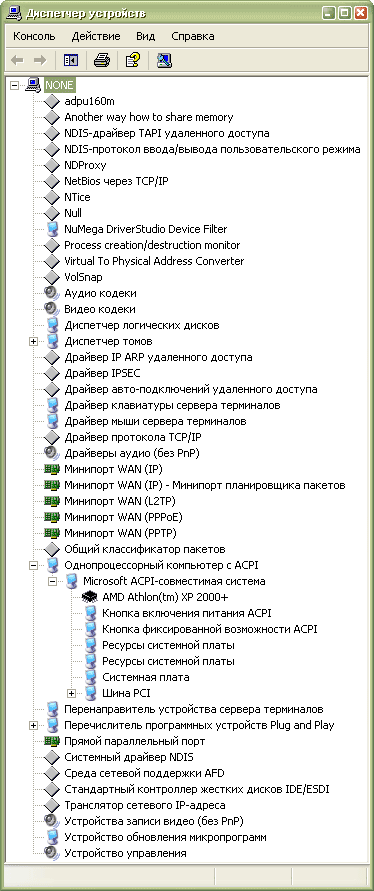
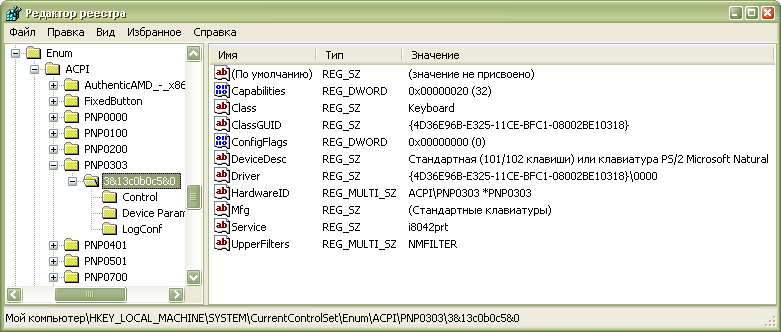
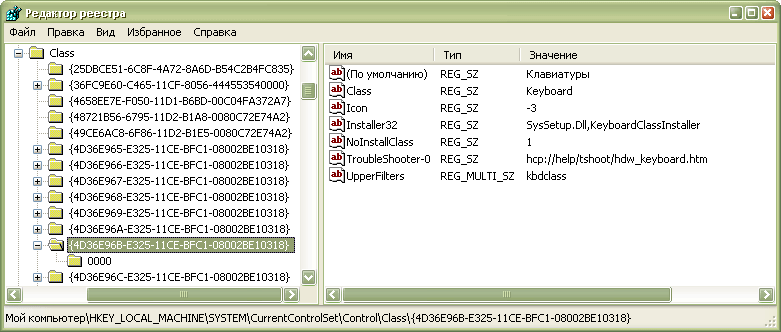
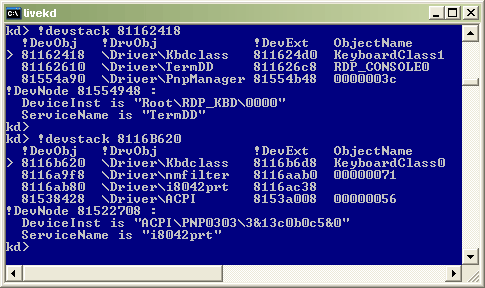
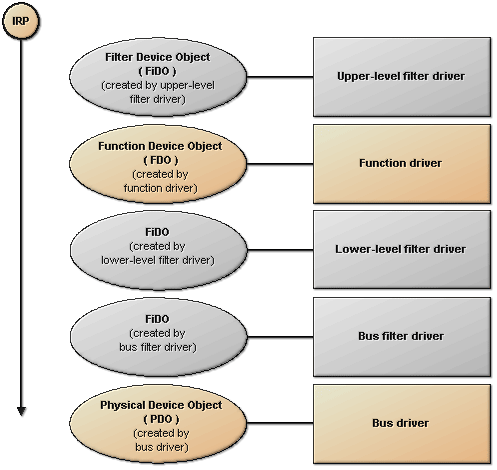
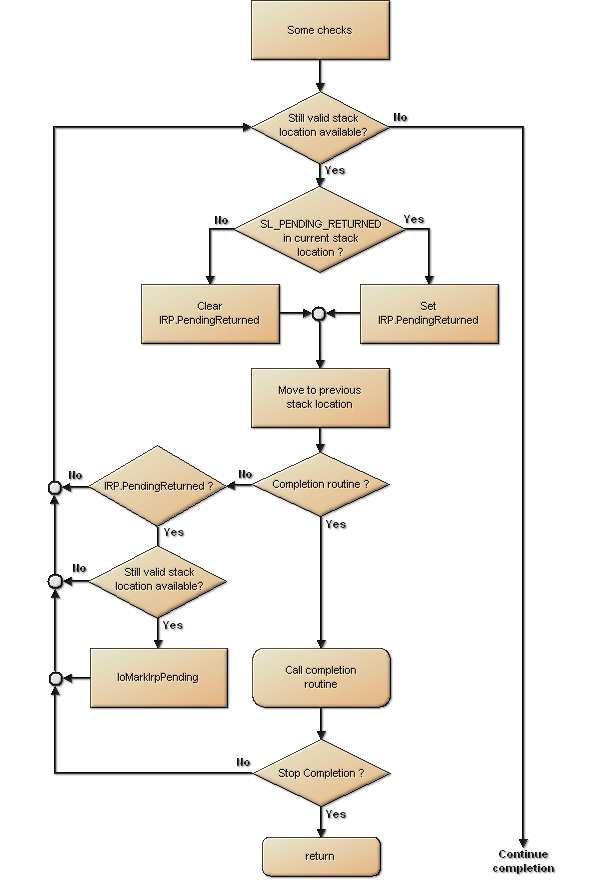
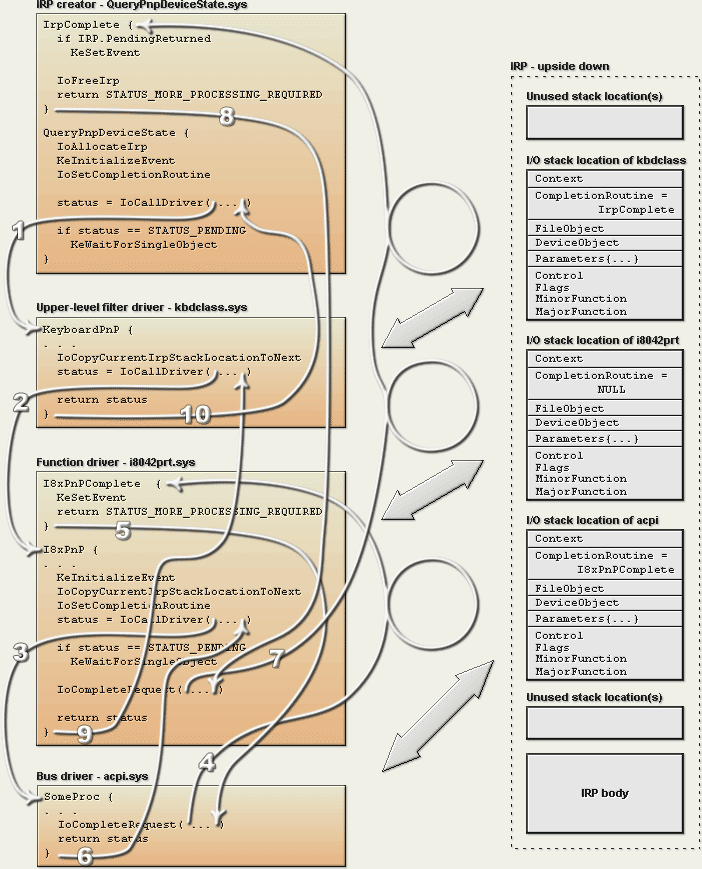
 В конце концов, все мы люди, а людям, как известно…
В конце концов, все мы люди, а людям, как известно…